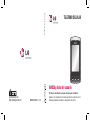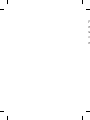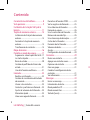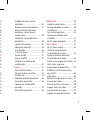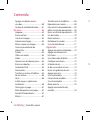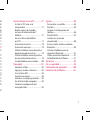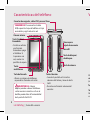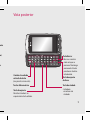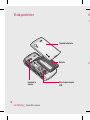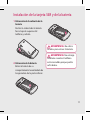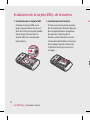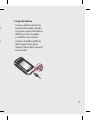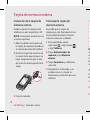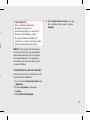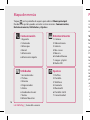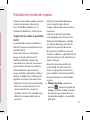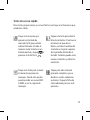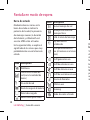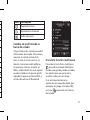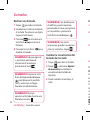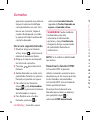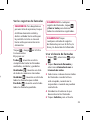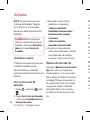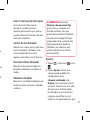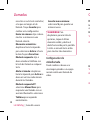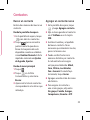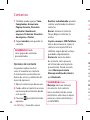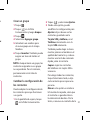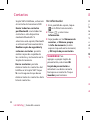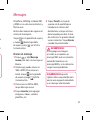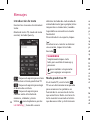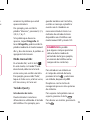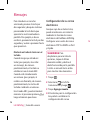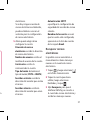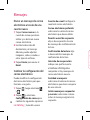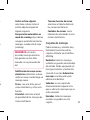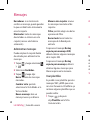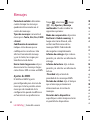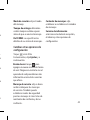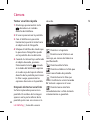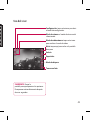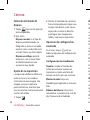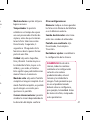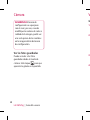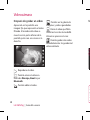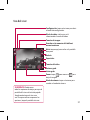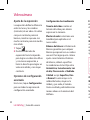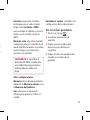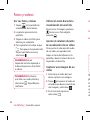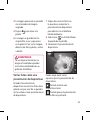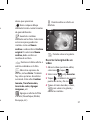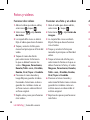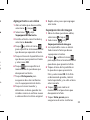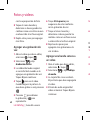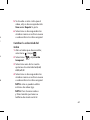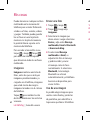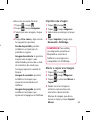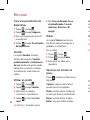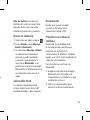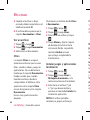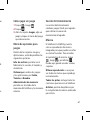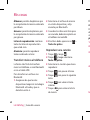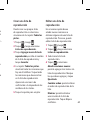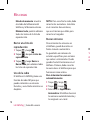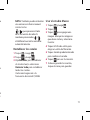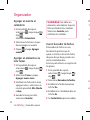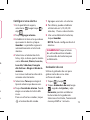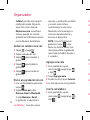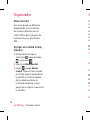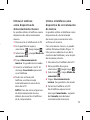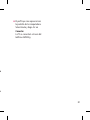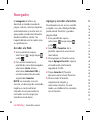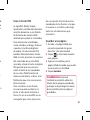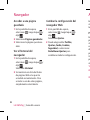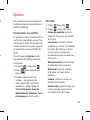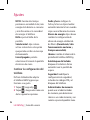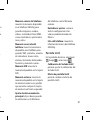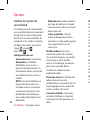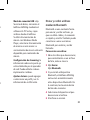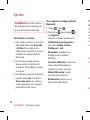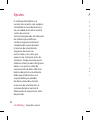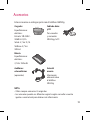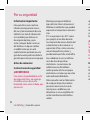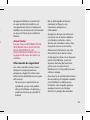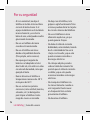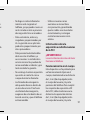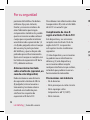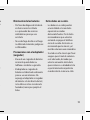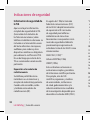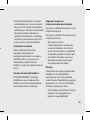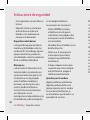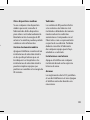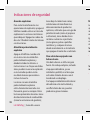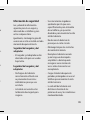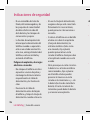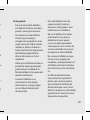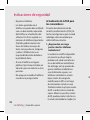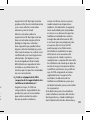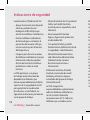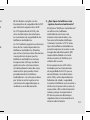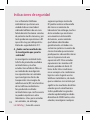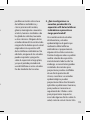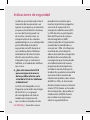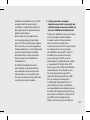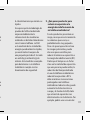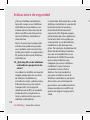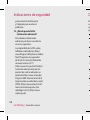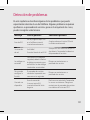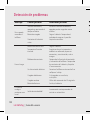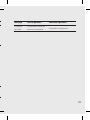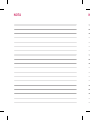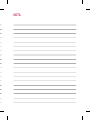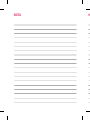LG GW525G.ATFRSV Manual de usuario
- Categoría
- Teléfonos móviles
- Tipo
- Manual de usuario

LG Electronics Inc.
http://www.lge.com.mx
GW525g Guía del usuario
Por favor lea atentamente esta guía antes de operar su teléfono.
Algunos de los contenidos de este manual pueden tener variaciones con el
teléfono dependiendo del software o del proveedor del servicio.
GW525g
Guía del usuario
MMBB0340366 (1.1) H
TELEFONO CELULAR

Bluetooth QD ID B015130

Guía del usuario de GW525gGW525g
LG ELECTRONICS MÉXICO, S.A. DE C.V.
Av. Sor Juana Inés de la Cruz No. 555 Col. San
Lorenzo
Tlalnepantla, Estado de México.
C.P.54033
Teléfono: (55) 5321-1919
01800-3411919
Parte del contenido de este manual
puede no coincidir con el teléfono,
en función del software del teléfono
o del proveedor de servicios.

F
m
u
c
m

Felicitaciones por la adquisición del teléfono
móvil GW525g de LG. Este modelo cuenta con
un diseño innovador y compacto compatible
con la tecnología de comunicación móvil digital
más avanzada.
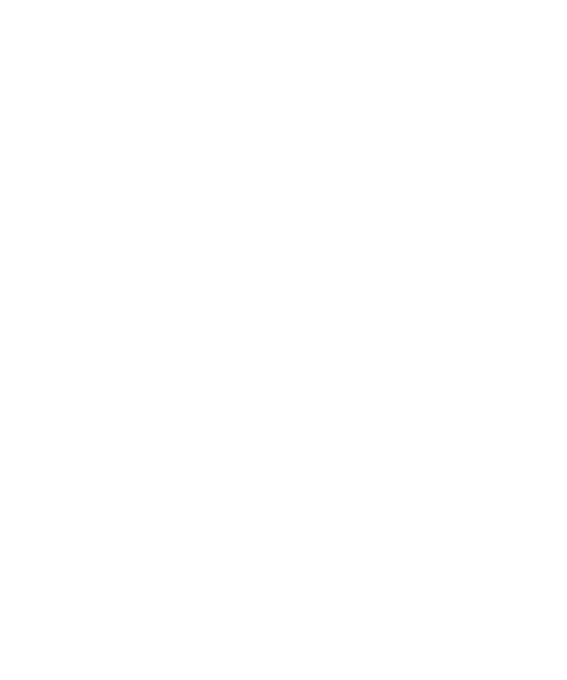
4
LG GW525g | Guía del usuario
Contenido
Características del teléfono .................. 8
Vista posterior ............................................ 9
Instalación de la tarjeta SIM y de la
batería ........................................................11
Tarjeta de memoria externa ...............14
Instalación de la tarjeta de memoria
externa ........................................................14
Formatear la tarjeta de memoria
externa ........................................................14
Transferencia de contactos ..................15
Mapa de menús ......................................16
Pantalla en modo de espera ...............17
Sugerencias sobre la pantalla táctil ..17
Las teclas rápidas .....................................19
Barra de estado ........................................20
Cambio de per l desde la barra de
estado ..........................................................21
Uso de la función multitarea ...............21
Llamadas ...................................................22
Realizar una llamada ..............................22
Cambiar la visualización del teclado
de marcado ................................................22
Llamar a los contactos ...........................23
Contestar y rechazar una llamada .....23
Ajustar el volumen de la llamada ......23
Marcación rápida .....................................23
Hacer una segunda llamada ................24
Desactivar la función DTMF .................24
Ver los registros de llamadas ...............25
Usar el desvío de llamadas ...................25
Llamada en espera ..................................26
Usar la restricción de llamadas ...........26
Número de marcado jo .......................26
Usar el mensaje de disculpas ..............27
Costos de las llamadas...........................27
Duración de las llamadas ......................27
Volumen de datos ...................................27
Ajustes .........................................................27
Con guración de videollamada .........28
Contactos ..................................................29
Buscar un contacto .................................29
Agregar un contacto nuevo ................29
Opciones de contacto ...........................30
Crear un grupo .........................................31
Cambiar la con guración de los
contactos ....................................................31
Ver información ........................................32
Mensajes .................................................... 33
Enviar un mensaje ...................................33
Introducción de texto ............................34
Modo predictivo T9 ................................34
Modo manual Abc...................................35
Teclado Qwerty ........................................35
Cá
T

5
24
25
25
26
26
26
27
27
27
27
27
28
29
29
29
30
31
31
32
33
33
34
34
35
35
Con guración de su correo
electrónico .................................................36
Recuperar correos electrónicos ..........37
Enviar un mensaje de correo
electrónico a través de una
cuenta nueva ............................................38
Cambiar los ajustes del correo
electrónico .................................................38
Carpetas de mensajes ............................39
Administrar mensajes ............................40
Usar plantillas ...........................................40
Usar emoticones ......................................41
Ajustes de SMS .........................................41
Ajustes de MMS ........................................42
Cambiar otras opciones de
con guración ............................................43
Cámara .......................................................44
Tomar una foto rápida ...........................44
Después de tomar una foto .................44
Uso del visor ..............................................45
Selección del modo de disparo ..........46
Ajuste de la exposición .........................46
Opciones de con guración
avanzada ....................................................46
Ver las fotos guardadas .........................48
Videocámara ............................................49
Grabar un video rápido .........................49
Después de grabar un video ...............50
Uso del visor ..............................................51
Ajuste de la exposición .........................52
Opciones de con guración
avanzada ....................................................52
Ver los videos guardados .....................53
Fotos y videos ..........................................54
Ver sus fotos y videos .............................54
Utilizar el zoom durante la
visualización de una foto ......................54
Ajustar el volumen durante la
visualización de un video .....................54
Capturar una imagen de un video ....54
Ver las fotos como una
presentación de diapositivas ..............55
Establecer una foto como fondo
de pantalla .................................................56
Editar fotos .................................................56
Recortar la longitud de un video .......57
Fusionar dos videos ................................58
Fusionar una foto y un video...............58
Agregar texto a un video ......................59
Superposición de imagen ....................59
Agregar una grabación de voz ...........60

6
LG GW525g | Guía del usuario
Contenido
Agregar una banda sonora a
un video ......................................................60
Cambiar la velocidad del video ..........61
Mis cosas ....................................................62
Imágenes ....................................................62
Enviar una foto .........................................62
Uso de una imagen .................................62
Imprimir una imagen .............................63
Mover o copiar una imagen ................63
Crear una presentación de
diapositivas ................................................64
Sonidos .......................................................64
Utilizar un sonido ....................................64
Videos ..........................................................64
Opciones con el video en pausa ........64
Enviar un videoclip .................................65
Contenidos Flash .....................................65
Documentos ..............................................65
Transferir un archivo al teléfono ........65
Ver un archivo ...........................................66
Otros ............................................................66
Instalar juegos y aplicaciones
localmente .................................................66
Cómo jugar un juego .............................67
Menú de opciones para juegos ..........67
Sección Entretenimiento ......................67
Música .........................................................67
Transferir música al teléfono ...............68
Reproducir una canción ........................68
Crear una lista de reproducción .........69
Editar una lista de reproducción ........69
Borrar una lista de reproducción .......70
Uso de la radio ..........................................70
Buscar emisoras .......................................70
Restablecer los canales .........................71
Usar el estudio Muvee ...........................71
Organizador..............................................72
Agregar un evento al calendario .......72
Agregar un elemento a la
lista Tareas ..................................................72
Usar el buscador de fechas ..................72
Con gurar una alarma ...........................73
Grabador de voz ......................................73
Grabar un sonido o una voz ................74
Enviar una grabación de voz ...............74
Agregar una nota ....................................74
Usar la calculadora ..................................74
Conversión de unidades .......................75
Usar el cronómetro .................................75
Menú movistar .........................................76
Agregar una ciudad al reloj
mundial .......................................................76
Si
N
a

7
68
68
69
69
70
70
70
71
71
72
72
72
72
73
73
74
74
74
74
75
75
76
76
Sincronización con una PC ..................77
Instalar LG PC Suite en la
computadora ............................................77
Realizar copias de respaldo y
restaurar la información del
teléfono .......................................................77
Ver los archivos del teléfono
en la PC........................................................77
Sincronizar contactos ............................78
Sincronizar mensajes .............................78
Utilizar el teléfono como dispositivo
de almacenamiento masivo ................79
Utilizar el teléfono como dispositivo
de sincronización de música ...............79
Uso del teléfono como módem .........80
Navegador ................................................82
Acceder a la Web .....................................82
Agregar y acceder a favoritos .............82
Usar el lector RSS .....................................83
Guardar una página ................................83
Acceder a una página guardada ........84
Ver el historial del navegador .............84
Cambiar la con guración del
navegador Web ........................................84
Ajustes ........................................................ 85
Personalizar sus per les ........................85
Pantalla ........................................................85
Cambiar la con guración del
teléfono .......................................................86
Pantalla táctil.............................................87
Cambiar los ajustes de
conectividad .............................................88
Enviar y recibir archivos mediante
Bluetooth....................................................89
Vincular el teléfono con otro
dispositivo Bluetooth .............................91
Utilizar auriculares Bluetooth .............91
Actualización de software .................91
Accesorios .................................................93
Por su seguridad .....................................94
Indicaciones de seguridad ............... 100
Detección de problemas .................. 121

8
LG GW525g | Guía del usuario
Características del teléfono
Conector de cargador, cable USB y manos libres
Tecla de llamada
•
Marca un número de teléfono y
responde las llamadas entrantes.
Tecla
multitarea
Tecla Finalizar/
Encendido
• Finaliza o rechaza
una llamada.
Enciende o apaga
el teléfono. Si
la presiona una
vez, vuelve a la
pantalla de espera.
ADVERTENCIA: Colocar
objetos pesados sobre el teléfono o
sentarse encima mientras está en el
bolsillo puede dañar la funcionalidad
de la pantalla táctil LCD.
Teclas laterales
• Cuando la pantalla está inactiva:
volumen del timbre y tono de alerta
táctil.
• Durante una llamada: volumen del
auricular.
SUGERENCIA: Para conectar el cable
USB, espere hasta que el teléfono se haya
encendido y registrado en la red.
Ranura para
tarjeta de memoria
microSD
Tecla de bloqueo/
desbloqueo
Tecla de cámara
C
a
en
(m
Te
Te
Pe
es
V
Cámara interna

9
oria
eo/
a
Cambia el modo de
entrada de texto
(mayúscula/ minúscula)
Teclas alfanuméricas
Tecla de espacio
Permite introducir un
espacio durante la edición.
Tecla Borrar
• Borra un caracter
cada vez que se
presiona. Mantenga
presionada la tecla
para borrar todo lo
introducido.
Tecla de espacio
de linea.
Tecla de símbolo
• Introduce
caracteres de
símbolos
Vista posterior

10
LG GW525g | Guía del usuario
Vista posterior In
1
2
Batería
Ranura para tarjeta
SIM
Lente de la
cámara
Tapa de la batería

11
Instalación de la tarjeta SIM y de la batería
1 Extracción de la cubierta de la
batería
Deslice la cubierta de la batería
hacia la parte superior del
teléfono y retírela.
2 Extracción de la batería
Retire la batería de su
compartimiento levantándola de
la agarradera de la parte inferior.
ADVERTENCIA: No utilice
las uñas para extraer la batería.
ADVERTENCIA: No extraiga
la batería cuando el teléfono
esté encendido porque podría
sufrir daños.

12
LG GW525g | Guía del usuario
Instalación de la tarjeta SIM y de la batería
3 Instalación de la tarjeta SIM
Coloque la tarjeta SIM en su
lugar asegurándose de que el
área de contacto dorada quede
hacia abajo. Para extraer la
tarjeta SIM, tire suavemente
hacia afuera.
4 Instalación de la batería
Primero inserte la parte superior
de la batería en el borde superior
del compartimiento. Asegúrese
de que los contactos de la
batería estén alineados con las
terminales del teléfono. Presione
hacia abajo la parte inferior de
la batería hasta que encaje en
su lugar.
5

13
r
or
e
5 Carga del teléfono
Levante y doble la cubierta de
la ranura del cargador ubicada
en la parte superior del teléfono
GW525g. Inserte el cargador
y enchúfelo a una toma de
corriente. El teléfono GW525g
debe cargarse hasta que el
mensaje “Batería llena” aparezca
en la pantalla.

14
LG GW525g | Guía del usuario
Tarjeta de memoria externa
Instalación de la tarjeta de
memoria externa
Puede aumentar la memoria del
teléfono con una tarjeta Micro SD.
NOTA: La tarjeta de memoria es un
accesorio opcional.
1 Abra la cubierta de la ranura de
la tarjeta de memoria ubicada en
el costado derecho del teléfono.
2 Deslice la tarjeta de memoria en
la ranura hasta que encaje en su
lugar. Asegúrese de que el área
de contacto dorada quede hacia
abajo.
3 Cierre la cubierta.
Formatear la tarjeta de
memoria externa
Es posible que la tarjeta de
memoria ya esté formateada. Si no
lo está, debe formatear la tarjeta
antes de comenzar a utilizarla.
1 En la pantalla de espera
seleccione
, luego toque
y elija Teléfono.
2 Toque Administrador de
memoria y elija Memoria
externa.
3 Toque Formatear y confirme la
selección.
4 Introduzca la contraseña, si se
estableció una. La tarjeta se
formateará y estará lista para ser
utilizada.
S
P
d
p
A
l
m
a
NO
co
au
co
lo
ca
Tr
Pa
ta
1
2
3

15
o
er
SUGERENCIA
Para cambiar el destino
de almacenamiento
predeterminado, en el menú
Ajustes del teléfono, abra
la opción Administrador de
memoria y seleccione Ajuste de
almacenamiento principal.
NOTA: Si la tarjeta de memoria
contiene archivos, se guardarán
automáticamente en la carpeta
correspondiente. Por ejemplo,
los videos se almacenarán en la
carpeta Videos.
Transferencia de contactos
Para transferir los contactos de la
tarjeta SIM al teléfono:
1 En el menú Comunicación elija
Agenda.
2 Toque Ajustes y después
Copiar.
3 Elija SIM al Teléfono.
4 Elija Seleccionar todo o escoja
los nombres de a uno y toque
Copiar.

16
LG GW525g | Guía del usuario
Mapa de menús
Toque en la pantalla de espera para abrir el Menú principal.
Desde esta opción puede acceder a otros menús: Comunicación,
Entretenimiento, Utilidades y Ajustes.
Comunicación
1 Agenda
2 Llamadas
3 Mensajes
4 Email
5 Marcación
6 Marcación rápida
Entretenimiento
1 Cámara
2 Videocámara
3 Galería
4 Mis cosas
5 Música
6 Estudio Muvee
7 Juegos y Aplic.
8 Radio FM
Utilidades
1 mcontenidos
2 Yahoo
3 Alarma
4 Organizador
5 Notas
6 Grabador de voz
7 Extras
8 Menú Movistar
Ajustes
1 Perfiles
2 Pantalla
3 Teléfono
4 Llamada
5 Bluetooth
6 Pantalla táctil
7 Conectividad
P
De
a t
ha
es
Su
tá
La
fa
p
a
Pa
to
te
su
qu
Pa
to
de
pa
ar
• N
d
p
d
p

17
Pantalla en modo de espera
Desde esta pantalla, puede acceder
a todas las opciones de menú,
hacer llamadas rápidas, ver el
estado del teléfono y mucho más.
Sugerencias sobre la pantalla
táctil
La pantalla de espera también es
fantástica para acostumbrarse a la
pantalla táctil.
Para seleccionar un elemento,
toque el centro del icono. El
teléfono GW525g vibrará con
suavidad cada vez que reconozca
que usted ha tocado una opción.
Para desplazarse por las listas,
toque el último elemento visible y
deslice el dedo hacia arriba por la
pantalla. La lista se moverá hacia
arriba para mostrar más elementos.
• No es necesario presionar con
demasiada fuerza, ya que la
pantalla táctil es tan sensible que
detecta los toques delicados y
precisos.
• Utilice la punta del dedo para
tocar la opción que desee.
Tenga cuidado de no tocar otras
opciones.
• Cuando la luz de la pantalla
esté apagada, presione la tecla
Bloquear/Desbloquear, situada
al costado derecho, para hacer
aparecer la pantalla de inicio.
• No proteja el teléfono con una
funda o cubierta. La pantalla táctil
no funcionará si está cubierta con
algún material.
• Hay dos tipos de pantalla de
inactividad. Dé un toquecito
hacia la izquierda o la derecha
para cambiar el tipo de pantalla
de inactividad en la pantalla de
espera.
1 Widget inactivo: cuando se
oprime
, aparece el panel de
widgets móviles. Puede arrastrar
los iconos que se muestran en
el panel de widgets a la pantalla
principal.

18
LG GW525g | Guía del usuario
Pantalla en modo de espera
2 Livesquare: en la pantalla
Livesquare, es fácil hacer una
llamada, enviar un mensaje y
guardar un número asignado a
un avatar. Para usar las funciones
de llamada, mensajes o
contactos, seleccione un avatar y
elija el icono de tecla rápida que
desea utilizar.
Te
És
us

19
Teclas de acceso rápido
Éstas teclas proporcionan un acceso fácil en un toque a las funciones que
usted más utiliza.
Toque el icono para que
aparezca el teclado de
marcado táctil que permite
realizar llamadas. Escriba el
número como lo haría en un
teclado normal y toque
o
presione la tecla física
.
Toque esta tecla para abrir la
lista de contactos. Para buscar
el número al que desea
llamar, escriba el nombre del
contacto en la parte superior
de la pantalla utilizando el
teclado. También puede crear
nuevos contactos y editar los
existentes.
Toque esta tecla para acceder
al menú de opciones de
mensajes. Desde esta opción
puede escribir un nuevo SMS
o MMS, o ver la carpeta de
mensajes.
Toque para abrir el menú
principal completo, que se
divide en cuatro submenús
verticales. Toque la ficha de
cada submenú para ver más
opciones.

20
LG GW525g | Guía del usuario
Pantalla en modo de espera
Barra de estado
Mediante diversos iconos en la
barra de estado se indican la
potencia de la señal, la presencia
de mensajes nuevos, la duración
de la batería y si Bluetooth o el
servicio GPRS están activados.
En la siguiente tabla, se explica el
significado de los iconos que muy
probablemente vea en la barra de
estado.
Icono
Descripción
Multitarea
Potencia de la señal de
red (varía la cantidad de
barras)
Sin señal de red
Nivel de carga de la batería
Batería descargada
Nuevo mensaje de texto
Icono
Descripción
Nuevo mensaje de voz
Bandeja de entrada de
mensajes llena
Falló el envío del mensaje
Hay una alarma
establecida
Perfil personalizado en
uso (el número en el icono
varía)
Perfil general en uso
Perfil de exterior en uso
Perfil de silencio en uso
Perfil de auriculares en uso
Desvío de llamadas
EDGE en uso
Roaming
Modo de vuelo activado
Ic
Ca
ba
To
el
m
ho
ba
la
M
pu
re
ac

21
e
o
o
Icono
Descripción
Bluetooth activo
Reproductor de audio
Audio en pausa
Cambio de perfil desde la
barra de estado
Toque la barra de estado para abrir
el Resumen de estado. El resumen
muestra el estado actual de la
hora, la red, el id. de servicio, la
batería, la memoria del teléfono,
la memoria externa, el perfil, el
MP3 y el Bluetooth. En esta opción
puede establecer el tipo de perfil,
reproducir/pausar archivos MP3, y
activar/desactivar el Bluetooth.
GSM
movistar
Uso de la función multitarea
Presione la tecla física multitarea
para abrir el menú Multitarea.
Desde esta opción puede ver todas
las aplicaciones en ejecución y
acceder a ellas con un toque.
Si se está ejecutando una
aplicación en segundo plano (por
ejemplo, un juego o la radio FM),
el icono
aparecerá en la barra
de estado.

22
LG GW525g | Guía del usuario
Llamadas
Realizar una llamada
1 Toque para abrir el teclado.
2 Introduzca el número mediante
el teclado. Para borrar un dígito,
toque la tecla borrar.
3 Presione en el teclado o la
tecla física
para iniciar la
llamada.
4 Presione la tecla física para
finalizar la llamada.
SUGERENCIA Si desea ingresar
+ para hacer una llamada
internacional, mantenga
presionada la tecla
.
SUGERENCIA Presione la tecla
física de bloqueo/desbloqueo
para bloquear la pantalla
táctil y evitar que se hagan
llamadas accidentalmente.
SUGERENCIA Para que
aparezca el teclado durante una
llamada, presione
.
SUGERENCIA Para desbloquear
el teléfono, puede mantener
presionado el ícono que aparece
en la pantalla o presionar la
tecla física de desbloqueo
.
SUGERENCIA Para enviar
un mensaje, guardar un número
y buscar contactos, toque
.
Cambiar la visualización del
teclado de marcado
1 Toque para abrir el teclado.
2 Toque y seleccione Ajustes
de marcado para cambiar la
visualización del teclado de
marcado.
3 Puede cambiar el tamaño y el
color.
Ll
1
2
3
4
Co
lla
Cu
la
pa
To
Es
ca
re
Pr
en

23
Llamar a los contactos
1 En la pantalla de espera, toque
para abrir Contactos.
2 Toque el cuadro de búsqueda
e introduzca algunas de las
primeras letras del contacto que
desea llamar.
3 En la lista filtrada, toque el
contacto al que desea llamar y
seleccione el número que desea
usar si existe más de uno para
ese contacto.
4 Presione la tecla física .
Contestar y rechazar una
llamada
Cuando el teléfono suene, presione
la tecla física
o toque
para responder la llamada.
Toque
para silenciar el sonido.
Esto resulta muy útil cuando olvida
cambiar el perfil a Silencio en una
reunión.
Presione la tecla física
o toque
para rechazar una llamada
entrante.
Ajustar el volumen de la
llamada
Para ajustar el volumen durante
una llamada, utilice el botón
ubicado al costado izquierdo del
teléfono.
Marcación rápida
Es posible asignar números de
marcado rápido a los contactos con
los que se comunica con mayor
frecuencia.
1 En la pantalla de espera,
toque
y seleccione la
opción Agenda del menú
Comunicación. A continuación,
toque Marcación rápida.
2 El correo de voz ya está
establecido en marcado rápido
1 y no se puede modificar.
Toque cualquier otro número
para asignarle un contacto de
marcado rápido.
3 Se abrirá la lista de contactos.
Para seleccionar el contacto al

24
LG GW525g | Guía del usuario
Llamadas
que desea asignarle ese número,
toque el número de teléfono
correspondiente una vez. Para
buscar un contacto, toque el
cuadro de búsqueda y escriba
la primera letra del nombre del
contacto deseado.
Hacer una segunda llamada
1 Mientras tenga una llamada
activa, toque
y seleccione el
número al que desea llamar.
2 Marque el número o búsquelo
en la lista de contactos.
3 Presione para conectar la
llamada.
4 Ambas llamadas se verán en la
pantalla de llamada. La primera
llamada se quedará en espera.
5 Para alternar las llamadas,
toque
y elija Intercambiar
llamadas, o presione el número
de la llamada en espera.
6 Para finalizar una o las dos
llamadas, presione
y
seleccione Cancelar llamada
seguido de Todas, Llamada en
espera o Llamada activa.
SUGERENCIA Puede combinar
las llamadas; para ello,
seleccione el submenú de
opciones y luego Conferencia.
Asegúrese de que su proveedor
de red admita llamadas en
conferencia.
NOTA: Se le cobrará cada llamada
que realice.
Desactivar la función DTMF
La función DTMF le permite
utilizar comandos numéricos para
desplazarse por los menús que hay
en las llamadas automatizadas.
La función DMTF está activada de
forma predeterminada.
Para desactivarla durante una
llamada (para anotar un número,
por ejemplo) toque
y
seleccione DTMF desactivado.
V
S
p
e
d
l
h
e
To
Co
El
T
o
co
re
Re
de
Re
to
Pe
to

25
a
y
Ver los registros de llamadas
SUGERENCIA Para desplazarse
por una lista de opciones, toque
el último elemento visible y
deslice el dedo hacia arriba por
la pantalla. La lista se moverá
hacia arriba para mostrar más
elementos.
Toque y luego en la ficha
Comunicación.
Elija para ver:
Todas : muestra una lista
completa de todas las llamadas
realizadas, recibidas y perdidas.
Realizadas
: muestra una lista
de todos los números marcados.
Recibidas
: muestra una lista de
todas las llamadas que recibió.
Perdidas
: muestra una lista de
todas las llamadas perdidas.
SUGERENCIA En cualquier
registro de llamadas, toque
y Borrar todo para eliminar
todos los elementos registrados.
SUGERENCIA Toque
cualquier entrada de registro
de llamadas para ver la fecha, la
hora y la duración de la llamada.
Usar el desvío de llamadas
1 Toque , seleccione y elija
.
2 Toque Desvío de llamadas y
seleccione Llamada de voz o
Llamada de video.
3 Seleccione si desea desviar todas
las llamadas cuando la línea
esté ocupada, cuando no le
respondan o cuando no puedan
contactarlo.
4 Introduzca el número al que
desea desviar las llamadas.
5 Toque Solicitar para activarla.

26
LG GW525g | Guía del usuario
Llamadas
NOTA: Se aplicarán cargos por
el desvío de llamadas. Póngase
en contacto con su proveedor
de red para obtener información
detallada.
SUGERENCIA Para desactivar
todas las variantes de desvío de
llamadas, seleccione Desactivar
todo en el menú Desvío de
llamadas.
Llamada en espera
Si llamada en espera está activada,
el teléfono también puede
advertirle sobre una llamada
entrante mientras esté durante otra
llamada.
Usar la restricción de
llamadas
1 Toque , seleccione y elija
.
2 Toque Restricción de llamadas
y seleccione Llamadas de voz o
Llamada de video.
3 Elija todas o alguna de las
siguientes seis opciones:
Todas las realizadas
Realizadas internacionales
Internacionales excepto
nacionales
Todas las recibidas
Llamadas internacionales
4 Escriba la contraseña para
restricción de llamadas. Consulte
con el operador de red para
averiguar si ofrece este servicio.
Número de marcado fijo
Seleccione Números de marcación
fija para activar y compilar una
lista de números a los que puede
llamar desde el teléfono. Necesitará
el código PIN2 que el operador le
ha suministrado. Una vez activada
esta opción, desde su teléfono
sólo podrá llamar a los números
incluidos en la lista de marcación
fija.
U
Co
di
m
pu
an
Co
M
po
se
al
D
M
lla
am
V
M
to
o

27
te
.
ón
rá
Usar el mensaje de disculpas
Con la función “Mensaje de
disculpas“ puede enviar un
mensaje para explicar por qué no
puede recibir una llamada entrante
antes de rechazarla.
Costos de las llamadas
Muestra los cargos que se aplicaron
por las llamadas realizadas (este
servicio depende de la red y
algunos operadores no lo ofrecen).
Duración de las llamadas
Muestra la duración de todas las
llamadas realizadas y recibidas o
ambas.
Volumen de datos
Muestra la cantidad de kilobytes de
todos los datos enviados, recibidos
o ambos.
SUGERENCIA Seleccione
Números de marcación ja
para activar y compilar una
lista de números a los que
pueda llamar desde el teléfono.
Necesitará el código PIN2 que
el operador le ha suministrado.
Sólo puede llamar desde su
teléfono a los números que
estén incluidos en la lista de
marcación ja.
Ajustes
1 Toque , seleccione y elija
.
2 Toque Ajustes. Desde esta
opción puede modificar la
configuración para:
Llamada rechazada: elija
Activar para resaltar la lista de
rechazos. Puede tocar el cuadro
de texto para rechazar todas
las llamadas, las de contactos
o grupos específicos, las de
números no registrados (los que

28
LG GW525g | Guía del usuario
Llamadas
B
Ex
co
De
1
2
D
e
1
2
3
C
no están en su lista de contactos)
o las que no tengan id. de
llamada. Toque Guardar para
cambiar esta configuración.
Enviar mi número: elija si desea
mostrar su número en una
llamada saliente.
Marcación automática:
desplácese hacia la izquierda
para seleccionar Activar o hacia
la derecha para Desactivar.
Modo de respuesta: elija si
desea atender el teléfono con
la tecla de llamada o cualquier
tecla.
Alerta al minuto: desplácese
hacia la izquierda para Activar si
desea oír un tono cada minuto
durante las llamadas.
Modo de respuesta BT:
seleccione Manos libres para
responder una llamada con un
auricular Bluetooth o seleccione
Teléfono para responder
normalmente.
Guardar nuevo número:
seleccione Sí para guardar un
número nuevo.
SUGERENCIA Para
desplazarse por una lista de
opciones, toque el último
elemento visible y deslice el
dedo hacia arriba por la pantalla.
La lista se moverá hacia arriba
para mostrar más elementos.
Configuración de
videollamada
Puede cambiar si desea usar
una imagen privada o un espejo
cuando realiza una llamada de
video.

29
Buscar un contacto
Existen dos maneras de buscar un
contacto:
Desde la pantalla de espera
1 En la pantalla de espera, toque
para abrir los contactos.
2 Toque que se encuentra
junto al contacto que desea
llamar. Esta opción sólo está
disponible cuando se establece
como Realizar llamada la Tecla
rápida de comando en Ajustes
de Agenda, Ajustes.
Desde el menú principal
1 Toque .
2 Toque en la ficha
Comunicación y seleccione
Buscar.
3 Aparecerá la lista de contactos
correspondiente a las letras que
introdujo.
Agregar un contacto nuevo
1 En la pantalla de espera, toque
y luego Agregar contacto.
2 Elija si desea guardar el contacto
en el Teléfono o en la tarjeta
SIM.
3 Escriba el nombre y el apellido
del nuevo contacto. No es
necesario que introduzca los dos,
pero sí al menos uno.
4 Puede escribir hasta cinco
números distintos por contacto.
A cada entrada se le asigna
un tipo preestablecido: Móvil,
Casa, Oficina, Localizador,
Fax o General. Cuando haya
terminado, toque Cerrar.
5 Agregue una dirección de correo
electrónico.
6 Para asignar el contacto a
uno o más grupos, elija entre
Sin grupo, Familia, Amigos,
Compañeros, Escuela o VIP.
Contactos
.

Contactos
30
LG GW525g | Guía del usuario
7 También puede agregar Tono,
Cumpleaños, Aniversario,
Página de inicio, Dirección
particular, Nombre de
empresa, Profesión, Dirección
de empresa o Notas.
8 Toque Guardar para guardar el
contacto.
SUGERENCIA Puede
crear grupos de contactos
personalizados.
Opciones de contacto
Se pueden realizar muchas
cosas al visualizar un contacto.
A continuación se describen las
formas de acceso y utilización del
menú de opciones:
1 Abra el contacto que desea usar.
2 Puede editar el contacto o enviar
un mensaje directamente desde
esta opción.
3 Presione para abrir la lista de
opciones.
Realizar videollamada: permite
realizar una llamada de video al
contacto.
Borrar: elimina el contacto.
Toque Sí para confirmar la
acción.
Copiar o mover a SIM/Teléfono:
elija si desea mover o copiar el
contacto a la tarjeta SIM o al
teléfono (según donde se haya
guardado originalmente).
Enviar vía: envía los datos
de contacto a otra persona
en la forma de una tarjeta de
presentación. Puede enviarla
como Mensaje de texto,
Mensaje multimedia, Email o
por Bluetooth.
SUGERENCIA Enviar
Mensaje: envía un mensaje
al contacto. Si el contacto
tiene una dirección de correo
electrónico, seleccione si desea
enviar un correo electrónico o
un SMS/MMS.
C
1
2
3
4
5
6
N
O
co
no
pe
co
Ca
lo
Pu
lo
a
1

31
e
o:
Crear un grupo
1 Toque .
2 Toque en la ficha
Comunicación y luego Grupos.
3 Toque .
4 Seleccione Agregar grupo.
5 Introduzca un nombre para
el nuevo grupo en el campo
Nombre.
6 Toque Guardar. También puede
asignar un tono de timbre al
grupo.
NOTA: Aunque borre un grupo, los
contactos asignados a ese grupo
no se perderán. Por el contrario,
permanecerán en la lista de
contactos.
Cambiar la configuración de
los contactos
Puede adaptar la configuración de
los contactos para que funcionen
a su gusto.
1 En la pantalla de espera, toque
en la ficha Comunicación.
2 Toque y seleccione Ajustes.
3 Desde esta opción, puede
modificar la configuración para:
Ajustes: elija si desea ver los
contactos guardados en la
Tarjeta SIM y teléfono, en el
Teléfono únicamente o en la
tarjeta SIM solamente.
También puede elegir si desea
mostrar primero el nombre o el
apellido del contacto y si desea
mostrar una tecla de comando
rápido junto al contacto.
Copiar: copia los contactos
del teléfono a la tarjeta SIM o
viceversa.
Para elegir todos los contactos,
toque Seleccionar todo, o elija
cada contacto para copiar uno
por uno.
Mover: esta opción es similar a
la función de copiado, salvo que
el contacto se guarda sólo en
la ubicación de destino. Por lo
tanto, si mueve un contacto de la

32
LG GW525g | Guía del usuario
Contactos
tarjeta SIM al teléfono, se borrará
el contacto de la memoria SIM.
Enviar todos los contactos
por Bluetooth: envía todos los
contactos a otro dispositivo
mediante Bluetooth. Si
selecciona esta opción, Bluetooth
se activará en forma automática.
Realizar copia de seguridad y
restaurar contactos: permite
realizar copias de respaldo de
los contactos y restaurarlos en la
tarjeta de memoria.
Borrar contactos: permite
eliminar todos los contactos del
teléfono o la tarjeta SIM. Toque
Sí si está seguro de que desea
eliminar todos los contactos de la
lista de contactos.
Ver información
1 En la pantalla de espera, toque
en la ficha Comunicación.
2 Toque y seleccione
Información.
3 Aquí puede ver los Números de
servicios, el Número propio,
la Info. de memoria (cuánto
espacio le queda en la memoria)
y Mi tarjeta de presentación.
SUGERENCIA Para
agregar su propia tarjeta de
presentación, seleccione Mi
tarjeta de presentación e
introduzca sus datos como lo
haría para un contacto. Toque
Guardar para terminar.
M
El
y
fá
E
x
ce
To
o
de
Co
En
1
2
3
4

33
e
a)
Mensajes
El teléfono GW525g combina SMS
y MMS en un solo menú intuitivo y
fácil de usar.
Existen dos maneras de ingresar al
centro de mensajería:
Toque
en la pantalla de espera,
o toque
desde la pantalla
de espera y elija
en la ficha
Comunicación.
Enviar un mensaje
1 Toque y elija Mensaje
nuevo para abrir un mensaje en
blanco.
2 Desde aquí, puede enviar un
SMS o MMS. Para enviar un
Email, toque
en la pantalla
de espera y luego
la ficha
Comunicación.
3 Para enviar un SMS o MMS,
toque Mensaje nuevo.
4 Toque Insertar para agregar
imágenes, videos, sonidos,
plantillas, etc.
5 Toque Para(1) en la parte
superior de la pantalla para
introducir el número del
destinatario, o toque el icono
de búsqueda para abrir la lista
de contactos. Se pueden añadir
varios contactos. Toque Enviar
cuando haya terminado.
ADVERTENCIA:
Si se agrega una imagen,
un video o un sonido a un
mensaje SMS, éste se convierte
automáticamente en un
mensaje MMS y se le cobran los
cargos correspondientes.
SUGERENCIA Respuesta
rápida: utilice una plantilla para
enviar una respuesta inmediata
a un mensaje seleccionado.

34
LG GW525g | Guía del usuario
Introducción de texto
Existen tres maneras de introducir
texto:
Modo de texto T9, modo de texto
normal, teclado Qwerty.
Toque esta opción para activar
o desactivar el texto predictivo T9.
Toque esta opción para elegir
el idioma de escritura.
Toque esta opción para
cambiar entre el teclado de
números, símbolos y texto.
Utilice
para desplazarse por los
distintos teclados de cada modo de
entrada de texto (por ejemplo, letras
mayúsculas o minúsculas) cuando
la pantalla se encuentra en modo
horizontal.
Para introducir un espacio, toque
.
Para borrar un caracter o eliminar
una oración, toque la tecla de
borrado .
SUGERENCIA
Simplemente toque cada
letra para escribir el mensaje y
presione:
para cambiar a mayúsculas
para agregar un espacio
Modo predictivo T9
En el modo T9, verá la tecla .
T9 usa un diccionario incorporado
para reconocer las palabras en
función de la secuencia de teclas
que usted toca. Basta con tocar la
tecla numérica asociada a la letra
que desea escribir y el diccionario
Mensajes
re
qu
Po
pa
3,
Si
a
p
to
pa
Ab
ag
M
En
En
de
va
Po
to
el
Te
In
Pu
alf
de

35
e
as
o
reconoce la palabra que usted
quiere introducir.
Por ejemplo, para escribir la
palabra “televisor”, presione 8, 3, 5,
3, 8, 4, 7, 6 y 7.
Si la palabra que desea no
aparece, toque Ortografía. Al
tocar Ortografía, podrá escribir la
palabra mediante el modo manual
Abc y, de esta manera, la palabra se
agregará al diccionario.
Modo manual Abc
En el modo Abc, verá la tecla .
En este modo, si el modo T9 está
desactivado, debe tocar la tecla
varias veces para escribir una letra.
Por ejemplo, para escribir “hola”,
toque el 4 dos veces, el 6 tres veces,
el 5 tres veces y el 2 una vez.
Teclado Qwerty
Introducción de texto
Puede introducir caracteres
alfanuméricos utilizando el teclado
del teléfono. Por ejemplo, para
guardar nombres en Contactos,
escribir un mensaje o planificar
eventos en el calendario es
necesario introducir texto. Los
métodos de entrada de texto
disponibles en el teléfono son:
modo manual ABC y modo 123.
SUGERENCIA Es posible
que algunos campos permitan
sólo uno de los modos de
entrada de texto (por ejemplo,
un número de teléfono en los
campos de los contactos).
Para introducir un símbolo en
el campo de entrada de texto,
presione la tecla
y seleccione
un símbolo, después elija OK.
Desplácese con las teclas de
navegación para ver más opciones
de símbolos.
Para separar cada palabra con un
espacio, presione la tecla .
Para borrar un carácter, presione la
tecla
.

Mensajes
36
LG GW525g | Guía del usuario
Para introducir un caracter
acentuado, presione la tecla por
dos segundos y después continue
presionando la tecla hasta que
aparezca la vocal acentuada en
pantalla. Por ejemplo, si desea
escribir á, presione la tecla A por dos
segundos y vuelva a presionar hasta
que aparezca á.
Modo de entrada de texto con el
teclado
Cuando tenga que introducir
texto (por ejemplo, al escribir
un mensaje), de manera
predeterminada, el teclado se
establecerá en el modo ABC.
Cuando está introduciendo
un número (por ejemplo, al
realizar una llamada), de manera
predeterminada, las teclas del
teclado cambiarán a números.
En el modo ABC, puede introducir
números al presionar primero
y
luego el número que desee.
Configuración de su correo
electrónico
Aunque vaya de un lado al otro,
puede mantenerse en contacto
mediante la función de correo
electrónico del teléfono GW525g.
Configurar una cuenta de correo
electrónico POP3 o IMAP4 es fácil
y rápido.
SUGERENCIA Para
desplazarse por una lista de
opciones, toque el último
elemento visible y deslice el
dedo hacia arriba por la pantalla.
La lista se moverá hacia arriba
para mostrar más elementos.
1 Toque .
2 Seleccione en la ficha
Comunicación y luego
.
3 Toque Agregar cuenta.
4 El Asistente para la configuración
lo ayudará a establecer la
configuración del correo
5

37
.
ón
electrónico.
Si no hay ninguna cuenta de
correo electrónico establecida,
puede establecer una con el
asistente para la configuración
de correo electrónico.
5 Ahora puede elegir cómo
configurar la cuenta:
Dirección de correo
electrónico: escriba la dirección
de correo electrónico.
Nombre de usuario: escriba el
nombre de usuario de la cuenta.
Contraseña: escriba la
contraseña de la cuenta.
Tipo de buzón: determine el
tipo de buzón (POP3 o IMAP4).
Servidor entrante: escriba la
dirección del servidor que recibe
el correo.
Servidor saliente: escriba la
dirección del servidor que envía
el correo.
Autenticación SMTP:
especifique la configuración de
seguridad del servidor de correo
saliente.
Nombre de la cuenta: una vez
que la cuenta está configurada,
aparecerá en la lista de cuentas
de la carpeta Email.
Recuperar correos
electrónicos
Es posible revisar automática o
manualmente si tiene mensajes
nuevos en la cuenta de correo
electrónico.
1 Toque y luego seleccione
en la ficha Comunicación.
2 Toque la cuenta que desea
utilizar, luego seleccione
Recibidos y toque
.
3 Elija Recuperar para que el
teléfono GW525g se conecte a
la cuenta de correo electrónico y
reciba los mensajes nuevos.

38
LG GW525g | Guía del usuario
Mensajes
Enviar un mensaje de correo
electrónico a través de una
cuenta nueva
1 Toque Correo nuevo en la
cuenta de correo que desea
utilizar y se abrirá un nuevo
correo electrónico.
2 Escriba la dirección del
destinatario y el mensaje.
Además, puede adjuntar
imágenes, videos, sonidos u
otros tipos de archivos.
3 Toque Enviar para enviar el
Email.
Cambiar la configuración del
correo electrónico
Puede modificar la configuración
del correo electrónico para que
funcione a su gusto.
1 Toque , luego seleccione
y
.
2 Toque y seleccione
Configuración de correo para
cambiar las siguientes opciones:
Cuentas de e-mail: configure la
cuenta de correo electrónico.
Correo electrónico preferido:
seleccione la cuenta de correo
electrónico que desea utilizar.
Permitir e-mail de respuesta:
elija si desea permitir el envío
de mensajes de confirmación de
lectura.
Confirmación de lectura: elija
si desea solicitar mensajes de
confirmación de lectura.
Intervalo de recuperación:
indique con qué frecuencia
el teléfono GW525g debe
comprobar si hay mensajes de
correo electrónico nuevos.
Cantidad a recuperar:
seleccione el número de correos
electrónicos que desea recuperar
de una sola vez.
Incluir mensaje en respuestas
y reenvíos: seleccione si desea
incluir el mensaje original en la
respuesta.
S
p
v
C
r

39
a
e
s
ar
Incluir archivo adjunto:
seleccione si desea incluir el
archivo adjunto original en
alguna respuesta.
Recuperación automática en
modo de roaming: elija si desea
recuperar automáticamente los
mensajes cuando esté de viaje
(roaming).
SUGERENCIA Los costos
por recibir mensajes mientras
viaja pueden ser más altos.
Consulte con su proveedor de
red.
Notificación de nuevo correo
electrónico: determine si desea
recibir un aviso cuando tenga un
mensaje nuevo.
Firma - cree una firma para el
correo electrónico y active esta
función.
Prioridad: seleccione el nivel
de prioridad de los mensajes de
correo electrónico.
Tamaño de envío de correo:
seleccione el tamaño límite de
los correos electrónicos.
Contador de correos: vea la
información relacionada con los
correos electrónicos.
Carpetas de mensajes
Podrá reconocer y entender muy
fácilmente la estructura de las
carpetas utilizadas en el teléfono
GW525g.
Recibidos: todos los mensajes
recibidos se guardan en la bandeja
de entrada. Desde aquí puede ver
mensajes, borrarlos y mucho más
(consulte la sección Administrar
mensajes a continuación para
obtener más detalles).
Salientes: es una carpeta de
almacenamiento temporal en la
que se ubican los mensajes que se
están enviando.
Enviados: todos los mensajes
enviados se guardan en esta
carpeta.

40
LG GW525g | Guía del usuario
Mensajes
Borradores: si no termina de
escribir un mensaje, puede guardar
lo que escribió hasta el momento
en esta carpeta.
Eliminados: todos los mensajes
descartados se colocan en esta
carpeta (correos electrónicos
solamente).
Administrar mensajes
Puede emplear la carpeta Buzón
de entrada para administrar los
mensajes.
1 Toque y luego seleccione
y
.
2 Seleccione Recibidos.
3 Toque y luego elija:
Borrar: elimina los mensajes
marcados.
Cambiar vista: permite
seleccionar la Vista hilada. o la
Vista estándar.
Nuevo mensaje: abre un
mensaje nuevo y en blanco.
Mover a mis carpetas: mueve
los mensajes marcados a Mis
carpetas.
Filtro: permite elegir una de las
opciones de filtro.
Borrar todo: borra todos los
mensajes de la Bandeja de
entrada.
Si aparece el mensaje No hay
espacio para mensajes SIM,
deberá eliminar algunos mensajes
de la tarjeta SIM.
Si aparece el mensaje No hay
espacio para mensajes, deberá
eliminar algunos mensajes para
liberar espacio en la memoria.
Usar plantillas
Es posible crear plantillas para los
mensajes SMS y MMS que envía
con más frecuencia. El teléfono ya
contiene algunas plantillas que se
pueden editar.
1 Toque y después
elija Plantillas en la ficha
Comunicación.
2
3
4
U
Ag
em
al
m
1
2
3

41
s
2 Seleccione Plantillas SMS
o Plantillas MMS. Luego,
puede tocar
para Agregar
plantillas, Borrar o Borrar
todas las plantillas.
3 Toque Agregar plantilla para
crear una nueva.
4 Para ver la plantilla, selecciónela
en la lista y para editarla, tóquela
en la pantalla de vista.
Usar emoticones
Agréguele vida a sus mensajes con
emoticones. El teléfono ya contiene
algunos de los emoticones que
más se utilizan.
1 Toque y después elija
Emoticones en la ficha
Comunicación.
2 Toque para Agregar
emoticon, Borrar o Borrar
todos los emoticones.
3 Toque Agregar emoticón para
crear un emoticón nuevo.
4 Para ver el emoticón,
selecciónelo en la lista y para
editarlo, tóquelo en la pantalla
de vista.
Ajustes de SMS
El teléfono GW525g está
preconfigurado para el envío de
mensajes. Esto le permite enviar
mensajes de inmediato. Esta
configuración puede modificarse
en función de sus preferencias.
Toque
y después elija Ajustes.
Seleccione SMS. Puede cambiar las
siguientes opciones:
Centro de mensajes de texto:
podrá ver los detalles de su centro
de mensajes.
Informe de entrega: desplácese
hacia la izquierda para recibir una
confirmación de que se entregó su
mensaje.

42
LG GW525g | Guía del usuario
Período de validez: determine
cuánto tiempo los mensajes
quedarán almacenados en el
centro de mensajes.
Tipos de mensajes: convierta el
mensaje en Texto, Voz, Fax, X.400
o Email.
Codificación de caracteres:
indique cómo desea que se
codifiquen los caracteres. Esto
afecta el tamaño del mensaje
y, por lo tanto, los cargos por
transferencia de datos.
Enviar texto largo como: elija si
desea enviar los mensajes largos
como Varios SMS o como un MMS.
Ajustes de MMS
El teléfono GW525g está
preconfigurado para el envío de
mensajes. Esto le permite enviar
mensajes de inmediato. Esta
configuración puede modificarse
en función de sus preferencias.
Toque , seleccione y luego
. Elija Ajustes y Mensaje
multimedia. Puede cambiar las
siguientes opciones:
Modo de recuperación: elija entre
Red local o Red de roaming. Si
luego selecciona Manual, sólo
recibirá notificaciones de los
mensajes MMS. Podrá decidir
descargarlos completamente.
Informe de entrega: elija si desea
permitir y/o solicitar un informe de
entrega.
Informe de lectura: elija si desea
permitir y/o solicitar un informe de
lectura.
Prioridad: elija el nivel de
prioridad de los mensajes MMS.
Período de validez: elija el tiempo
que el mensaje permanecerá
almacenado en el centro de
mensajes.
Duración de la diapositiva:
especifique cuánto tiempo estarán
en pantalla las diapositivas.
M
de
Ti
cu
an
Pe
de
Ca
co
To
Co
co
Bu
ag
de
op
in
q
u
M
re
de
es
pa
re
co
Mensajes

43
e
a
e
e
o
n
Modo de creación: elija el modo
del mensaje.
Tiempo de entrega: determine
cuánto tiempo se debe esperar
antes de que se envíe el mensaje.
Perfil MMS: se especifican los
detalles de su centro de mensajes.
Cambiar otras opciones de
configuración
Toque en la ficha
Comunicación, elija Ajustes y a
continuación:
Buzón de voz: toque para
agregar un nuevo servicio de Correo
de voz. Póngase en contacto con el
operador de red para obtener más
información acerca de los servicios
que ofrece.
Mensaje de servicio: elija si desea
recibir o bloquear los mensajes
de servicio. También puede
establecer niveles de seguridad
para los mensajes al crear listas de
remitentes de confianza y de no
confianza .
Contador de mensajes: elija
establecer o restablecer el contador
de mensajes.
Servicio de información:
seleccione el estado de recepción,
el idioma y otras opciones de
configuración.

44
LG GW525g | Guía del usuario
Tomar una foto rápida
1 Mantenga presionada la tecla
ubicada en el costado
derecho del teléfono.
2 El visor aparecerá en la pantalla.
3 Con el teléfono en posición
horizontal, apunte la lente hacia
el objetivo de la fotografía.
4 Ubique el teléfono de modo que
lo que desea fotografiar quede
en la pantalla de visualización.
5 Cuando la cámara haya enfocado
el objeto deseado, presione
firmemente la tecla , situada
al costado del teléfono, u oprima
el cuadro rojo de la parte inferior
derecha de la pantalla para tomar
la foto. Luego, aparecerán las
opciones de envío en la pantalla.
Después de tomar una foto
Su foto capturada aparecerá en
pantalla. El nombre de la imagen
aparece en la parte inferior de la
pantalla junto con seis iconos a la
derecha.
P210208_00.13.jpgP210208_00.13.jpg
Permite ir a la galería.
Permite enviar la foto en un
mensaje, un correo electrónico o
por Bluetooth.
Permite editar la foto.
Permite establecer la foto que
tomó como fondo de pantalla.
Permite borrar la foto que
tomó. Confirme la acción tocando
Sí. Volverá a aparecer el visor.
Permite tomar otra foto
inmediatamente. La foto tomada
anteriormente se guardará.
Cámara
U
S
p
D
d

45
P210208_00.13.jpg
e
Uso del visor
SUGERENCIA Toque la
pantalla para que aparezcan las opciones.
Desaparecen automáticamente después
de unos segundos.
Configuración: toque este icono para abrir
el menú de configuración.
Modo de cámara: el modo de cámara está
seleccionado.
Modo de videocámara: toque este icono
para cambiar al modo de video.
Atrás: toque aquí para volver a la pantalla
de espera.
Galería
Exposición
Modo de disparo
Tomar una foto

46
LG GW525g | Guía del usuario
Cámara
Selección del modo de
disparo
1 Toque para ver los tipos de
toma disponibles.
2 Elija entre:
Disparo normal: es el tipo de
disparo predeterminado. La
fotografía se toma en el modo
normal, como se describe en la
sección Tomar una foto rápida.
Disparo en ráfaga: permite
tomar tres, seis o nueve fotos
automáticamente en una
secuencia muy rápida.
Ajuste de la exposición
La exposición define la diferencia
entre las luces y las sombras
(contraste) de una imagen. Una
imagen con poco contraste
parecerá borrosa, mientras que
una con mucho contraste parecerá
mucho más nítida.
1 Toque .
2 Deslice el indicador de contraste
hacia la izquierda para lograr una
imagen más difusa y con menos
exposición, o hacia la derecha
para lograr una imagen más
nítida y con mayor exposición.
Opciones de configuración
avanzada
En el visor, toque para ver
todas las opciones de configuración
avanzada.
Configuración de visualización
Tamaño: cambie el tamaño de
la foto para ahorrar espacio en
la memoria o tome una foto del
tamaño correcto para un contacto.
Efectos de color: elija una
tonalidad para aplicarla en la nueva
foto.
Balance de blancos: elija entre
Automático, Incandescente, Luz de
día, Fluorescente o Nublado.
M
lu
T
e
es
un
ca
to
De
se
fu
pa
Ca
Fi
la
ni
E
s
m
M
co
m
qu
aj
C
a
ca
la

47
e
na
s
n
o.
va
e
Modo nocturno: opción útil para
lugares oscuros.
Temporizador: le permite
establecer un tiempo de espera
una vez presionado el botón de
captura, antes de que la cámara
tome la foto. Seleccione entre
Desactivado, 3 segundos, 5
segundos o 10 segundos. Esta
función es ideal si quiere formar
parte de una foto.
Calidad: elija entre Superfina,
Fina y Normal. Cuanto mayor es
la calidad de la foto, mayor es la
nitidez y, por ende, el tamaño.
Esto significa que podrá almacenar
menos fotos en la memoria.
Modo de vista: elija entre Pantalla
completa o Imagen completa. En el
modo Pantalla completa, es posible
que la imagen se recorte para
ajustarse a la pantalla.
Camara interna/exterior: permite
cambiar la camará dependiendo de
la ubicación del objeto a enfocar.
Otras configuraciones
Memoria: indique si desea guardar
las fotos en la Memoria del teléfono
o en la Memoria externa.
Sonido de obturador: seleccione
entre tres sonidos de obturador.
Pantalla con cuadrícula: elija
Desactivada, Cruz simple o
Trisección.
Restablecer ajustes: reestablezca
la configuración de la cámara.
SUGERENCIA Al salir de la
cámara, todos los cambios
realizados a la con guración
volverán a los valores
predeterminados, salvo el
tamaño y la calidad de la
imagen. Todo parámetro que
no sea el predeterminado
deberá volver a con gurarse,
por ejemplo, la tonalidad. Antes
de tomar otra foto, compruebe
estos parámetros.

48
LG GW525g | Guía del usuario
Cámara V
G
1
2
3
4
SUGERENCIA El menú de
con guración se superpone
con el visor; por eso, cuando
modi que los valores de color o
calidad de la imagen, podrá ver
una vista previa de los cambios
en la imagen detrás del menú
de con guración.
Ver las fotos guardadas
Puede acceder a las fotos
guardadas desde el modo de
cámara. Sólo toque
para que
aparezca la galería en la pantalla.

49
Videocámara
Grabar un video rápido
1 Mantenga presionada la tecla de
cámara ubicada en el costado
derecho del teléfono.
2 En el modo de visualización
de la cámara, toque el icono
de videocámara en el visor
para cambiar al modo de video.
Aparecerá en la pantalla el visor
de la videocámara.
3 Con el teléfono en posición
horizontal, apunte la lente hacia
lo que desea filmar.
4 Presione la tecla de cámara una
vez para iniciar la grabación. O
bien, presione el punto rojo
que aparece en la parte inferior
derecha de la pantalla.
5 En el ángulo superior derecho
del visor aparecerá Rec. y, en el
ángulo inferior derecho, se verá
un contador con la duración del
video.
6 Para pausar el video, toque
y, para reanudar la grabación,
seleccione
.
7 Toque en la pantalla, o
presione el botón de captura otra
vez para detener la grabación.

50
LG GW525g | Guía del usuario
Después de grabar un video
Aparecerá en la pantalla una
imagen fija que representa el video
filmado. El nombre del video se
muestra en la parte inferior de la
pantalla junto con seis iconos a la
derecha.
V120108_06.37.3gpV120108_06.37.3gp
Reproduce el video.
Permite enviar el video en
forma de Mensaje, Email o por
Bluetooth.
Permite editar el video.
Permite ver la galería de
imágenes y videos guardados.
Borra el video que filmó.
Confirme la acción tocando Sí.
Volverá a aparecer el visor.
Permite grabar otro video
inmediatamente. Se guardará el
video realizado.
Videocámara
U
S
t
p
S
v
o

51
V120108_06.37.3gp
Uso del visor
SUGERENCIA Puede cerrar
todas las opciones de atajos para que la
pantalla del visor esté más despejada.
Simplemente toque el visor una
vez. Para que vuelvan a aparecer las
opciones, toque la pantalla otra vez.
Configuración: toque este icono para abrir
el menú de configuración.
Modo de video: indica que está
seleccionado el modo de video.
Tamaño de imagen
Guardar en la memoria del teléfono/
memoria externa
Atrás: toque aquí para volver a la pantalla
de espera.
Galería
Exposición
Tamaño del video
Detener grab.
Iniciar grab.
Zoom: toque para acercar o para
alejar la imagen.
Modo de cámara: toque este icono para
cambiar al modo de cámara.

52
LG GW525g | Guía del usuario
Videocámara
Ajuste de la exposición
La exposición define la diferencia
entre las luces y las sombras
(contraste) de un video. Un video
con poco contraste parecerá
borroso, mientras que uno con
mucho contraste parecerá mucho
más nítido.
1 Toque .
2 Deslice el indicador de
exposición hacia la izquierda
para lograr un video más difuso
y con menos exposición, o
hacia la derecha para lograr un
video más nítido y con mayor
contraste.
Opciones de configuración
avanzada
En el visor, toque Configuración
para ver todas las opciones de
configuración avanzada.
Configuración de visualización
Tamaño del video: cambie el
tamaño del video para ahorrar
espacio en la memoria.
Efectos de color: seleccione una
tonalidad para aplicarla en el
nuevo video.
Balance de blancos: el balance de
blancos garantiza que cualquier
blanco que aparezca en sus videos
sea real. Para lograr que la cámara
ajuste correctamente el balance
de blancos, deberá especificar
las condiciones de luz. Elija entre
Automático, Incandescente, Luz
de día, Fluorescente o Nublado.
Calidad: escoja Superfina, Fina
o Normal. Cuanto mayor es la
calidad del video, mayor es la
nitidez y, por ende, el tamaño.
Como resultado, podrá almacenar
menos videos en la memoria del
teléfono.
D
d
e
el
p
a
m
M
M
co
m
qu
aj
S
d
u
p
l
Ot
M
vi
la
V
o
sil
so

53
e
s
r
Duración: determine un límite
de tiempo para el video. Puede
elegir entre Sin límite o MMS
para restringir el tamaño y, de este
modo, enviar el video como un
MMS.
Modo de vista: elija entre Pantalla
completa o Imagen completa. En el
modo Pantalla completa, es posible
que la imagen se recorte para
ajustarse a la pantalla.
SUGERENCIA Si especi ca la
duración del MMS, cuando elija
una calidad de imagen inferior,
podrá grabar un video más
largo.
Otras configuraciones
Memoria: elija si desea guardar los
videos en la Memoria externa o en
la Memoria del teléfono.
Voz: seleccione la opción de
silencio para grabar un video sin
sonido.
Restablecer ajustes: restablezca la
configuración de la videocámara.
Ver los videos guardados
1 En el visor, toque .
2 La galería aparecerá en la
pantalla.
3 Toque una vez el video que
desea ver para abrirlo por
completo.
4 Toque el icono de reproducción
situado en el centro de la
pantalla.

54
LG GW525g | Guía del usuario
Fotos y videos
Ver sus fotos y videos
1 Toque en la pantalla de
visualización de la cámara.
2 La galería aparecerá en la
pantalla.
3 Toque el video o la foto para
abrirlos por completo.
4 Para reproducir el video, toque
. Para pausar la reproducción,
toque la pantalla una vez y
seleccione
.
SUGERENCIA Dé un
toquecito hacia la izquierda o
la derecha para ver otras fotos
o videos.
SUGERENCIA Para borrar
una foto o un video, ábralo y
seleccione
. Toque Sí para
con rmar.
Utilizar el zoom durante la
visualización de una foto
Para acercar la imagen, presione
varias veces. Para alejarla,
presione
.
Ajustar el volumen durante
la visualización de un video
Para ajustar el volumen del audio
de un video en reproducción,
toque el icono del altavoz en la
pantalla y deslice la barra hacia la
izquierda o la derecha.
Capturar una imagen de un
video
1 Seleccione el video del cual
desea capturar una imagen.
2 Toque para pausar el video en
el cuadro que desea convertir en
una imagen y seleccione
.
3 En el menú de opciones,
seleccione
.
4
5
6
T
t
s
g
V
p
El
di
g
a
ve
de

55
n
4 La imagen aparecerá en pantalla
con el nombre de imagen
asignado.
5 Toque para volver a la
galería.
6 La imagen se guardará en la
carpeta Mis cosas y aparecerá
en la galería. Para ver la imagen,
deberá salir de la galería y volver
a abrirla.
ADVERTENCIA:
Tal vez algunas funciones no
tengan el resultado esperado
si el archivo multimedia no se
grabó en el teléfono.
Ver las fotos como una
presentación de diapositivas
El modo Presentación de
diapositivas muestra las fotos de la
galería una por una. No se pueden
ver los videos como presentaciones
de diapositivas.
1 Toque dos veces la foto con
la que desea comenzar la
presentación de diapositivas
para abrirla, con el teléfono
horizontalmente.
2 Seleccione en el lado inferior
izquierdo de la pantalla.
3 Comenzará la presentación de
diapositivas.
Puede elegir entre varias
opciones para la presentación de
diapositivas:
Permite mostrar una
diapositiva al azar.
Permite pausar la presentación
en una foto en particular.

56
LG GW525g | Guía del usuario
Fotos y videos
Permite reanudar la
reproducción.
Aumenta o disminuye la
velocidad de la presentación.
Establecer una foto como
fondo de pantalla
1 Toque la foto que desea
establecer como fondo
de pantalla para abrirla,
manteniendo el teléfono
horizontalmente.
2 Toque la pantalla para abrir el
menú de opciones.
3 Toque .
4 A continuación, podrá modificar
el tamaño de la imagen.
5 Cuando esté conforme con la
elección, toque Fijar.
6 La visualización de la foto
cambia en función del modo
seleccionado (horizontal o
vertical).
Editar fotos
Existen muchas opciones para las
fotos, puede cambiarlas, agregarles
cosas o hacerlas más divertidas.
1 Abra la foto que desea editar y
toque
para que aparezcan
las opciones.
2 Toque los iconos para adaptar
la foto:
Recorta la foto. Elija un área
de recorte cuadrada o circular
y mueva el dedo por la pantalla
para seleccionarla.
Permite dibujar algo a mano
alzada sobre la foto. Seleccione
una de las cuatro opciones de
grosor de línea y luego elija el
color que desea usar.
Permite agregar texto a la
foto.
Permite decorar la foto con
estampas. Elija entre las distintas
estampas disponibles y toque
OK. Toque la foto en el lugar que

57
es
a
o
s
ue
desea que aparezcan.
Borra cualquier dibujo
realizado. Existen cuatro tamaños
de goma diferentes.
Guarda los cambios
realizados en las fotos. Seleccione
este icono para guardar los
cambios como un Nuevo
archivo o sobrescribir el Archivo
original. Si selecciona Nuevo
archivo,
debe escribir un
nombre de archivo.
Deshace el último efecto o
edición realizados en la foto.
Abre otras opciones de
efectos, incluso Rotar. También
hay otras opciones de edición
avanzada. Entre ellas Cambiar
tamaño, Transformación,
Acento de color, Agregar
imágenes, etc.
Agrega un efecto de filtro
a la foto (Desenfoque, Nitidez,
Bosquejo, etc.).
Permite editar un efecto en
una foto.
Permite volver a la galería.
Recortar la longitud de un
video
1 Abra el video que desea editar,
seleccione
y toque .
2 Seleccione y elija Recortar.
3 Toque y establezca los nuevos
puntos de inicio y fin con
.
4 Toque el icono Guardar, o bien,
para volver a la galería y
obviar los cambios.

58
LG GW525g | Guía del usuario
Fotos y videos
Fusionar dos videos
1 Abra el video que desea editar,
seleccione
y toque .
2 Seleccione y elija Fusión
de video.
3 La carpeta Mis cosas se abrirá.
Elija el video que desea fusionar.
4 Toque y arrastre la foto para
moverla al principio o al final del
video.
5 Toque el icono de efecto
para seleccionar la forma en
la que se deben fusionar los
videos: Ninguno, Panorámico,
Revelar,Tablr. revis., Dividido,
Rombo, Oval, Tapar o Fundido.
6 Presione el icono Guardar y
luego Sí para guardar el video
fusionado. Seleccione si desea
guardar los cambios como un
archivo nuevo o sobrescribir el
archivo original.
7 Repita estos pasos para fusionar
más videos.
Fusionar una foto y un video
1 Abra el video que desea editar,
seleccione
y toque .
2 Seleccione y elija Fusión de
imagen.
3 La carpeta Mis cosas se abrirá.
Elija la foto que desea fusionar
con el video.
4 Toque y arrastre la foto para
moverla al principio o al final del
video.
5 Toque el icono de efecto para
seleccionar la forma en la que se
deben fusionar la foto y el video:
Ninguno, Panorámico, Revelar,
Tablr. revis., Dividido, Rombo,
Oval, Tapar o Fundido.
6 Presione el icono Guardar y
seleccione Sí. Seleccione si desea
guardar los cambios como un
archivo nuevo o sobrescribir el
archivo original.
7 Repita estos pasos para fusionar
más fotos.
A
1
2
3
4
5
6
7
8

59
o
de
el
e
o:
r,
,
ea
r
Agregar texto a un video
1 Abra el video que desea editar,
seleccione
y toque .
2 Seleccione y elija
Superposición de texto.
3 Escriba el texto con el teclado y
seleccione Guardar.
4 Toque y utilice el icono
para especificar el momento en el
que desea que aparezca el texto.
5 Toque el área de la pantalla en la
que desea que aparezca el texto
y seleccione OK.
6 Toque para especificar el
momento en el que desea que
desaparezca el texto.
7 Toque Vista previa para
asegurarse de estar conforme
con la superposición de texto.
8 Toque el icono Guardar y
determine si desea guardar los
cambios como un archivo nuevo
o sobrescribir el archivo original.
9 Repita estos pasos para agregar
más texto.
Superposición de imagen
1 Abra el video que desea editar,
seleccione
y toque .
2 Seleccione y elija
Superposición de imagen.
3 La carpeta Mis cosas se abrirá.
Seleccione la foto que desea
superponer al video.
4 Toque y utilice el icono
para especificar el momento en el
que desea que aparezca la foto.
5 Toque el área de la pantalla en
la que desea que aparezca la
foto y seleccione OK. Si la foto
es demasiado grande, cubrirá
toda la pantalla, y no sólo el área
seleccionada.
6 Toque para indicar el
momento en el que desea que
desaparezca la foto.
7 Toque Vista previa para
asegurarse de estar conforme

60
LG GW525g | Guía del usuario
Fotos y videos
con la superposición de foto.
8 Toque el icono Guardar y
determine si desea guardar los
cambios como un archivo nuevo
o sobrescribir el archivo original.
9 Repita estos pasos para agregar
más fotos.
Agregar una grabación de
voz
1 Abra el video que desea editar,
seleccione
y toque .
2 Seleccione y elija
Grabación de voz.
3 La calidad del audio original
se verá afectada cuando se le
agregue una grabación de voz.
Toque Sí para continuar.
4 Toque para ver el video.
Cuando llegue a la parte en la
que desea grabar su voz, presione
.
5 Presione para detener
la grabación y
para
reproducirla.
6 Toque Vista previa para
asegurarse de estar conforme
con la grabación de voz.
7 Toque el icono Guardar y
determine si desea guardar los
cambios como un archivo nuevo
o sobrescribir el archivo original.
8 Repita estos pasos para
agregarle más grabaciones de
voz al video.
Agregar una banda sonora a
un video
1 Abra el video que desea editar,
seleccione
y toque .
2 Seleccione y elija Doblaje
de audio.
3 La carpeta Mis cosas se abrirá.
Elija el tema que desea agregarle
al video.
4 El tema de audio original del
video se borrará. Toque Sí para
continuar.
5
6
Ca
vi
1
2
3
4

61
o
l.
a
le
5 Si el audio es más corto que el
video, elija si desea reproducirlo
Una vez o Repetir la pista.
6 Seleccione si desea guardar los
cambios como un archivo nuevo
o sobrescribir el archivo original.
Cambiar la velocidad del
video
1 Abra el video que desea editar,
seleccione
y toque .
2 Seleccione y elija Escala
temporal.
3 Seleccione una de las cuatro
opciones de velocidad: x4, x2,
x1/4, x1/2.
4 Seleccione si desea guardar los
cambios como un archivo nuevo
o sobrescribir el archivo original.
NOTA: solo se pueden editar
archivos de video 3gp.
NOTA: Para fusionar videos
y fotos tendrá que tener su
teléfono de modo vertical.

62
LG GW525g | Guía del usuario
Mis cosas
Puede almacenar cualquier archivo
multimedia en la memoria del
teléfono para acceder fácilmente
a todas sus fotos, sonidos, videos
y juegos. También puede guardar
los archivos en una tarjeta de
memoria. La tarjeta de memoria
le permite liberar espacio en la
memoria del teléfono.
Para acceder al menú Mis cosas,
toque
y luego . Toque
para abrir una lista de carpetas
que almacenan todos los archivos
multimedia.
Imágenes
Imágenes contiene una lista de
fotos, entre las que se incluyen
imágenes predeterminadas ya
cargadas en el teléfono, imágenes
que usted mismo descargó e
imágenes tomadas con la cámara
del teléfono.
Toque
para cambiar la vista
de Ver en miniatura a Ver en lista o
viceversa.
Enviar una foto
1 Toque y luego .
2 Toque y luego elija
Imágenes.
3 Seleccione la imagen que
desea enviar. Luego seleccione
Enviar y elija entre Mensaje
multimedia, Email o Bluetooth
o Usuario de blog.
4 Si selecciona Mensaje
multimedia o Email, se
adjuntará la foto al mensaje
y podrá escribir y enviar
el mensaje como lo hace
normalmente. Si selecciona
Bluetooth, la tecnología
Bluetooth se activará
automáticamente y el teléfono
buscará un dispositivo para
enviar la foto.
Uso de una imagen
Es posible elegir imágenes para
usarlas como fondo y protector
de pantalla o para identificar a
la persona que llama. El teléfono
d
e
1
2
3
4

63
h
debe estar en modo Vertical.
1 Toque y luego .
2 Toque y luego Imágenes.
3 Seleccione una imagen y toque
.
4 Toque Usar como y elija una de
las siguientes opciones:
Fondo de pantalla: permite
establecer un tapiz para la
pantalla en espera.
Imagen de contacto: le permite
asignar una imagen a una
determinada persona de su lista
de contactos, de modo que
la imagen aparezca cuando le
llamen.
Imagen al encender: permite
establecer la imagen que
aparecerá al encenderse el
teléfono.
Imagen de apagado: permite
establecer la imagen que
aparecerá al apagarse el teléfono.
Imprimir una imagen
1 Toque y luego .
2 Toque y luego Imágenes.
3 Seleccione una imagen y toque
.
4 Toque Imprimir y luego elija
Bluetooth o PictBridge.
SUGERENCIA Para realizar
una impresión, puede usar
Bluetooth o conectar el
teléfono a una impresora
compatible con PictBridge.
Mover o copiar una imagen
1 Toque y luego .
2 Toque y luego Imágenes.
3 Toque y seleccione Mover o
Copiar.
4 Puede tocar las imágenes
en forma consecutiva para
marcarlas o desmarcarlas.
Marque la imagen que desea
mover o copiar y toque Copiar/
Mover.

64
LG GW525g | Guía del usuario
Mis cosas
Crear una presentación de
diapositivas
1 Toque y luego .
2 Toque y luego Imágenes.
3 Elija una imagen para iniciar la
presentación.
4 Toque y luego Presentación
de diapositivas.
Sonidos
La carpeta Sonidos contiene
Sonidos descargados, Sonidos
predeterminados y Grabaciones
de voz. Desde esta opción puede
administrar o enviar los sonidos,
o establecerlos como tonos de
timbre.
Utilizar un sonido
1 Toque y luego .
2 Toque y luego Sonidos.
3 Seleccione un sonido y
comenzará a reproducirse.
4 Toque y seleccione Usar
como.
5 Elija Tono de llamada, Tono
de videollamada, Tono de
mensajes, Al iniciar o Al
apagar.
Videos
La carpeta Videos muestra una
lista de los videos descargados o
grabados en el teléfono.
Ver un video
1 Toque y luego .
2 Toque y luego Videos.
3 Seleccione un video para
reproducir.
Opciones con el video en
pausa
Toque mientras está en pausa y
elija entre:
Capturar: captura como foto el
cuadro que está congelado.
Enviar: permite enviar el video en
un mensaje, Email o vía Bluetooth.
Borrar: permite borrar el video.
Editar: sirve para editar el video.
I
n
de
ta
es
En
1
2
3
Co
La
in
p
r

65
y
.
Info. de archivo: permite ver
detalles del archivo como título,
tamaño, fecha, tipo, duración,
estado de protección y reenvío.
Enviar un videoclip
1 Seleccione un video y toque .
2 Toque Enviar y elija Mensaje,
Email o Bluetooth.
3 Si selecciona Mensaje o Email,
se adjuntará el videoclip al
mensaje y podrá escribirlo
y enviarlo normalmente. Si
selecciona Bluetooth, se le
pedirá que active la tecnología
Bluetooth y el teléfono buscará
un dispositivo para enviar el
video.
Contenidos Flash
La carpeta Contenidos Flash
incluye todos los archivos SWF
predeterminados y descargados.
Documentos
Desde aquí, puede acceder
a archivos de texto, Excel,
PowerPoint, Word y PDF.
Transferir un archivo al
teléfono
Bluetooth es, probablemente,
la tecnología más sencilla para
transferir un archivo de la
computadora al teléfono. También
puede usar LG PC Suite mediante el
cable de sincronización.
Para transferir un archivo con
Bluetooth:
1 Asegúrese de que la tecnología
Bluetooth esté activada en la
computadora y el teléfono, y que
se detecten entre sí.
2 Utilice su computadora para
enviar el archivo vía Bluetooth.

66
LG GW525g | Guía del usuario
Mis cosas
3 Cuando el archivo se haya
enviado, deberá aceptarlo en el
teléfono tocando Sí.
4 El archivo debe aparecer en la
carpeta Documentos u Otros.
Ver un archivo
1 Toque y luego .
2 Toque y luego Documentos.
3 Seleccione un documento.
Otros
La carpeta Otros se usa para
almacenar archivos que no sean
fotos, sonidos, videos, juegos ni
aplicaciones. Se usa del mismo
modo que la carpeta Documentos.
Puede suceder que, cuando
transfiera archivos desde la
computadora al teléfono, éstos
aparezcan en la carpeta Otros
en vez de aparecer en la carpeta
Documentos.
En ese caso, podrá moverlos
después.
Para mover un archivo desde Otros
a Documentos:
1 Toque y luego .
2 Toque y luego Otros.
3 Seleccione un archivo y toque
.
4 Toque Mover y elija la carpeta
de destino de la lista al tocar
el icono de flecha. La pantalla
mostrará Hecho una vez
que se haya completado la
transferencia.
Instalar juegos y aplicaciones
localmente
1 Toque y luego .
2 Toque y luego Otros o
Mi tarjeta de memoria , si la
memoria externa está instalada.
3 Seleccione el archivo (*.jad
o *.jar) que desea instalar y
presione el comando Instalar. Se
instalará la aplicación.
NOTA: El archivo jad debe
contener su propio archivo jar.
Có
1
2
3
M
ju
De
Ap
sig
In
fa
el
O
y
T
a
Ad
pe
m
ex

67
os
es
.
S
e
Cómo jugar un juego
1 Toque y luego .
2 Toque .
3 Abra la carpeta Juegos, elija un
juego y toque el icono del juego
que desea iniciar.
Menú de opciones para
juegos
Dentro de las carpetas Juegos y
Aplicaciones, están disponibles las
siguientes opciones:
Info. de archivo: permite ver el
fabricante, la versión, el tamaño y
el dominio.
Ordenar por: ordena los juegos
y las aplicaciones por Fecha,
Tamaño o Nombre.
Administrador de memoria:
permite ver el estado de la
memoria del teléfono y la memoria
externa.
Sección Entretenimiento
La sección Entretenimiento
contiene juegos Flash precargados
que utilizan el sensor de
movimiento integrado.
Música
El teléfono LG GW525g cuenta
con un reproductor de música
integrado para que pueda escuchar
sus temas favoritos. Para acceder
al reproductor de música, toque
, luego y, por último, .
Desde aquí, puede acceder a varias
carpetas:
Último reproducido: se usa para
ver todos los temas que reprodujo
recientemente.
Todas las pistas: incluye todas las
canciones que tiene en el teléfono.
Artistas: permite desplazarse por
la recopilación de música ordenada
por artista.

68
LG GW525g | Guía del usuario
Mis cosas
Álbumes: permite desplazarse por
la recopilación de música ordenada
por álbum.
Géneros: permite desplazarse por
la recopilación de música ordenada
por género.
Listas de reproducción: contiene
todas las listas de reproducción
que usted creó.
Aleatorio: permite reproducir
temas ordenados al azar.
Transferir música al teléfono
La forma más fácil de transferir
música al teléfono es con Bluetooth
o con el cable USB.
Para transferir un archivo con
Bluetooth:
1 Asegúrese de que los dos
dispositivos tengan la tecnología
Bluetooth activada y que se
detecten entre sí.
2 Seleccione el archivo de música
en el otro dispositivo y elija
enviarlo por Bluetooth.
3 Cuando el archivo esté listo para
ser enviado, deberá aceptarlo en
el teléfono tocando Sí.
4 El archivo debe aparecer en >
Todas las pistas.
Reproducir una canción
1 Toque y luego .
2 Toque y luego seleccione
Todas las pistas.
3 Seleccione la canción que desea
reproducir.
4 Toque para pausar el tema.
5 Toque para pasar al siguiente
tema.
6 Toque para volver al tema
anterior.
7 Toque para volver a la lista
de música.
C
re
Pu
de
ca
pi
1
2
3
4
5

69
a
a
n
>
a
te
Crear una lista de
reproducción
Puede crear sus propias listas
de reproducción si selecciona
canciones de la carpeta Todas las
pistas.
1 Toque y luego .
2 Toque y luego seleccione
Listas de reproducción.
3 Toque Agregar nueva lista de
reproducción, escriba el nombre
de la lista de reproducción y
toque Guardar.
4 La carpeta Todas las pistas.
mostrará todas las canciones que
hay en el teléfono. Toque todas
las canciones que desea incluir
en la lista de reproducción.
Aparecerá una marca de
verificación a la izquierda de los
nombres de los temas.
5 Toque la opción para aceptar.
Editar una lista de
reproducción
En ocasiones quizás desee
añadir nuevas canciones o
eliminar algunas de una lista de
reproducción. Para eso, puede
editar la lista de reproducción.
1 Toque y luego .
2 Toque y luego seleccione
Listas de reproducción.
3 Seleccione la lista de
reproducción.
4 Toque y seleccione:
Añadir canciones nuevas:
permite agregar más temas a la
lista de reproducción. Marque
las que desea agregar y toque
Ejecutado.
Cambiar orden: permite alterar
el orden de reproducción de la
lista.
Eliminar: permite eliminar
una canción de la lista de
reproducción. Toque Sí para
confirmar.

70
LG GW525g | Guía del usuario
Mis cosas
Estado de memoria: muestra
el estado de la Memoria del
teléfono y la Memoria externa.
Eliminar todo: permite eliminar
todos los temas de la lista de
reproducción.
Borrar una lista de
reproducción
1 Toque y luego .
2 Toque y después Listas de
reproducción.
3 Toque y luego Borrar o
Borrar todo para eliminar todas
las listas de reproducción.
Uso de la radio
El teléfono LG GW525g tiene una
función de radio FM para que
pueda sintonizar sus emisoras
favoritas y escucharlas mientras se
desplaza.
NOTA: Para escuchar la radio, debe
conectar los auriculares. Insértelos
en el conector de auriculares,
que es el mismo que utiliza para
conectar el cargador.
Buscar emisoras
Para sintonizar las emisoras en
el teléfono, puede buscarlas en
forma manual o automática.
Se guardarán en números de
estación específicos para no tener
que volver a sintonizarlas. Puede
guardar hasta 50 estaciones en el
teléfono. Primero, debe conectar
los auriculares al teléfono para que
funcionen como antena.
Para sintonizar las emisoras
automáticamente:
1 Toque y luego .
2 Toque y luego .
3 Seleccione la Exploración
Automática. El teléfono buscará
las emisoras automáticamente y
las asignará a un canal.
Re
1
2
3

71
be
s
e
á
y
NOTA: También puede sintonizar
una emisora en forma manual
con las teclas
y , que aparecen al lado
de la frecuencia de radio. Si
mantiene presionadas
y
el teléfono buscará las emisoras
automáticamente.
Restablecer los canales
1 Toque y luego .
2 Toque y luego .
3 Elija Reiniciar para restablecer
el canal actual, o seleccione
Reiniciar todo para restablecer
todos los canales.
Cada canal regresará a la
frecuencia de inicio 87,5 Mhz
Usar el estudio Muvee
1 Toque y luego .
2 Toque .
3 Toque para agregar una
imagen. Marque las imágenes
que desea incluir y seleccione
Insertar.
4 Toque la ficha de estilo para
elegir un estilo de filmación.
5 Toque Sonido predeterminado
para cambiar el sonido.
6 Toque para ver la creación.
7 Si desea guardar la creación,
toque el icono para guardar.

72
LG GW525g | Guía del usuario
Organizador
Agregar un evento al
calendario
1 En la pantalla de espera,
seleccione
, luego toque y
elija
.
Seleccione Calendario.
2 Seleccione la fecha en la que
desea agregar un evento.
3 Toque y luego Agregar
evento.
Agregar un elemento a la
lista Tareas
1 En la pantalla de espera,
seleccione
, luego toque y
elija
.
2 Seleccione Tareas y toque
Agregar nueva tarea.
3 Establezca la fecha de la tarea,
agregue notas y seleccione un
nivel de prioridad: Alto, Medio
o Bajo.
4 Guarde la tarea; para ello,
seleccione Guardar.
SUGERENCIA Para editar un
elemento, selecciónelo, toque la
cha e introduzca los cambios.
Seleccione Guardar para
con rmar los cambios.
Usar el buscador de fechas
El buscador de fechas es una
herramienta práctica que lo
ayuda a calcular cuál será la fecha
después de que haya pasado una
cierta cantidad de días.
Esto lo ayuda a llevar un registro de
los plazos.
1 En la pantalla de espera,
seleccione
, luego toque y
elija
.
2 Seleccione Buscador de fechas.
3 Establezca la fecha deseada en
la ficha De.
4 Establezca la cantidad de días en
la ficha En.
5 La Fecha límite aparecerá abajo.
Co
1
2
3
4
5
6

73
de
y
s.
n
o.
Configurar una alarma
1 En la pantalla de espera,
seleccione
, luego toque y
elija
.
2 Toque Agregar alarma.
3 Establezca la hora a la que desea
que suene la alarma y toque
Guardar. La pantalla regresará
automáticamente a la lista de
alarmas.
4 Seleccione el elemento de la
lista y elija si desea que la alarma
suene Una vez, Diario, Lun-vie,
Lun-sáb, Sáb-dom, Excepto
día festivo o Elegir el día de la
semana.
Los iconos indican los días de la
semana seleccionados.
5 Seleccione Tono para elegir el
tipo de alarma que desea usar.
6 Toque Sonido de alarma. Puede
elegir un sonido de la lista Mis
cosas.
Para escuchar los sonidos, toque
a la derecha del sonido.
7 Agregue una nota a la alarma.
8 Por último, puede establecer
el intervalo en 5, 10, 20, 30
minutos, 1 hora o desactivarlo.
9 Una vez establecida la alarma,
toque Guardar.
NOTA: Puede configurar hasta 5
alarmas.
SUGERENCIA Toque el icono
de activar/desactivar situado
a la derecha de la alarma para
establecerla.
Grabador de voz
Utilice el grabador de voz para
grabar notas de voz u otros
archivos de audio.
1 Toque y luego .
2 Toque Grabadora de voz, luego
, seguido de Ajustes y elija:
Duración: permite establecer
la duración de la grabación.
Seleccione Sin límite, Tamaño del
mensaje MMS o 1 minuto.

74
LG GW525g | Guía del usuario
Organizador
Calidad: permite seleccionar la
calidad del sonido. Elija entre
Super Fina, Fina o Normal.
Memoria en uso: especifique
si desea guardar los sonidos
grabados en la Memoria externa
o en la Memoria del teléfono.
Grabar un sonido o una voz
1 Toque y luego .
2 Toque Grabador de voz.
3 Toque para comenzar a
grabar.
4 Toque para finalizar la
grabación.
5 Toque para escuchar la
grabación.
Enviar una grabación de voz
1 Una vez finalizada la grabación,
toque
.
2 Toque Enviar por y elija
Mensaje, Email o Bluetooth.
Si elige Mensaje o Email,
la grabación se adjuntará al
mensaje y usted podrá escribirlo
y enviarlo como lo hace
normalmente. Si selecciona
Bluetooth, esta tecnología se
activará automáticamente y
buscará un dispositivo.
NOTA: Una vez finalizada la
grabación, toque
y elija
Enviar vía, Archivo, Borrar, Usar
como (para utilizar la grabación
como tono de timbre), Ajustes o
Ir a sonidos.
Agregar una nota
1 En la pantalla de espera,
seleccione
, luego toque
y elija
.
2 Toque Agregar nota.
3 Escriba la nota y toque Guardar.
4 La nota aparecerá en la pantalla.
Usar la calculadora
1 En la pantalla de espera,
seleccione
, luego toque y
elija
.
2
3
4
5
Co
1
2
3
4

75
o
r.
a.
y
2 Seleccione Calculadora.
3 Toque las teclas numéricas para
introducir los números.
4 Para cálculos simples, seleccione
la función que necesita (+, –, x ó
÷), seguida del signo =.
5 Para cálculos más complejos,
toque
y elija seno, coseno,
tangente, logaritmo, raíz
cuadrada, valor exponencial,
grados, radianes, etc.
Conversión de unidades
1 En la pantalla de espera,
seleccione
, luego toque y
elija
.
2 Seleccione Conversor de
unidades.
3 Elija se desea convertir Moneda,
Superficie, Peso, Longitud,
Temperatura, Volumen o
Velocidad.
4 Luego podrá seleccionar la
unidad e ingresar el valor
que desea convertir, seguido
de la unidad a la que quiere
transformar ese valor.
5 El valor correspondiente
aparecerá en la pantalla.
Usar el cronómetro
1 En la pantalla de espera,
seleccione
, luego toque y
elija
.
2 Seleccione Cronómetro.
3 Toque Inicio para comenzar a
tomar el tiempo.
4 Toque Vuelta si desea registrar
un tiempo parcial.
5 Toque Parar para detener el
cronómetro.
6 Toque Reanudar para reiniciar
el cronómetro desde la hora
en que lo detuvo o Reiniciar
para comenzar el tiempo
nuevamente.

76
LG GW525g | Guía del usuario
Organizador
Menú movistar
Este menú puede ser diferente,
dependiendo si tiene servicios
de asistencia Movistar para la
tarjeta SIM (es decir, paquete de
herramientas para aplicaciones
SIM) .
Agregar una ciudad al reloj
mundial
1 En la pantalla de espera,
seleccione
, luego presione
y seleccione .
2 Seleccione Reloj mundial.
3 Toque y luego Añadir
ciudad. Toque el icono situado
en el lado superior izquierdo de
la pantalla y escriba el nombre
de la ciudad que desea en
la ficha de búsqueda. Luego
aparecerá en la parte superior de
la pantalla.
S
Pu
co
qu
im
pu
re
m
In
co
1
2
3
Re
re
te
1
2
3

77
Sincronización con una PC
Puede sincronizar el teléfono
con una PC para asegurarse de
que la información y las fechas
importantes coincidan. También
puede realizar una copia de
respaldo de los archivos para
mayor tranquilidad.
Instalar LG PC Suite en la
computadora
1 En la pantalla de espera,
presione
, seleccione y
elija
.
2 Desplácese, toque Modo de
conexión USB y elija PC suite.
3 Conecte el teléfono a la PC.
Realizar copias de respaldo y
restaurar la información del
teléfono
1 Conecte el teléfono a la PC.
2 Haga doble clic en el icono LG
PC Suite del escritorio.
3 Haga clic en el icono Copia de
Seguridad y seleccione Copia
de seguridad o Restaurar.
4 Marque el contenido que desea
restaurar o hacer una copia de
respaldo. Seleccione la ubicación
en la que desea realizar la copia
de respaldo o desde la que desea
restaurar la información. Haga
clic en la opción Comenzar.
5 Se creará una copia de respaldo
o se restaurará la información.
Ver los archivos del teléfono
en la PC
1 Conecte el teléfono a la PC.
2 Haga doble clic en el icono LG
PC Suite del escritorio.
3 Haga clic en el icono Archivos.
4 Todos los documentos, los
contenidos Flash, las imágenes,
los archivos de audio y los
videos que haya guardado
en el teléfono aparecerán en
la pantalla en la carpeta del
teléfono LG.

78
LG GW525g | Guía del usuario
SUGERENCIA Ver los contenidos
del teléfono en la PC es útil para
ordenar archivos, organizar
documentos y eliminar lo que ya
no necesita.
Sincronizar contactos
1 Conecte el teléfono a la PC.
2 Haga doble clic en el icono LG
PC Suite del escritorio.
3 Haga clic en el icono Contactos.
4 La PC importará y mostrará en
pantalla todos los contactos
guardados en la tarjeta SIM y en
el teléfono.
5 Haga clic en Archivo y
seleccione Guardar. Ahora
puede seleccionar la ubicación
en la que desea guardar los
contactos.
NOTA: Para hacer una copia
de respaldo de los contactos
guardados en la tarjeta SIM, haga
clic en la carpeta de la tarjeta
SIM, ubicada a la izquierda de
la pantalla de la PC. Seleccione
Editar en la parte superior de
la pantalla y luego, Seleccionar
todo.
Haga clic en los contactos con
el botón derecho del mouse y
seleccione Copiar en contactos.
Haga clic en la carpeta Teléfono,
ubicada a la izquierda de la
pantalla, para que aparezcan
todos los números.
Sincronizar mensajes
1 Conecte el teléfono a la PC.
2 Haga doble clic en el icono LG
PC Suite del escritorio.
3 Haga clic en el icono Mensajes.
4 Todos los mensajes, tanto
de la PC como del teléfono,
aparecerán en la pantalla.
5 Utilice la barra de herramientas
ubicada en la parte superior
de la pantalla para editar y
reordenar los mensajes.
Sincronización con una PC
U
c
o
al
Es
di
m
1
2
3
4
5
6

79
o,
.
Utilizar el teléfono
como dispositivo de
almacenamiento masivo
Es posible utilizar el teléfono como
dispositivo de almacenamiento
masivo.
1 Desconecte el teléfono de la PC.
2 En la pantalla de espera,
seleccione
, luego toque .
3 Seleccione , y luego Modo de
conexión USB.
4 Toque Almacenamiento
masivo. Se guardará este modo.
5 Conecte el teléfono a la PC. El
mensaje Conectado aparecerá
en el teléfono.
6 Todos los archivos del
teléfono se almacenarán
automáticamente en el disco
duro de la PC.
NOTA: Para dar inicio al proceso
de almacenamiento masivo,
deberá desconectar el teléfono
de la computadora.
Utilizar el teléfono como
dispositivo de sincronización
de música
Es posible utilizar el teléfono como
dispositivo de sincronización
de música para sincronizar sólo
archivos de música.
Para sincronizar música, se puede
utilizar Windows Media Player 11.
Este proceso admite el uso de la
memoria del teléfono y una tarjeta
de memoria externa.
1 Desconecte el teléfono de la PC.
2 En la pantalla de espera,
seleccione
, luego toque .
3 Seleccione y luego Modo de
conexión USB.
4 Toque Sincronización de
música. Se guardará este modo.
5 Conecte el teléfono a la PC.
En el teléfono aparecerá el
mensaje Conectando , seguido
de Cancelar para detener
sincronización de música.

80
LG GW525g | Guía del usuario
Sincronización con una PC
Uso del teléfono como
módem
El teléfono GW525g también
puede funcionar como módem
para su PC y brindarle acceso a
Internet y al correo electrónico
aun cuando no pueda acceder a
una conexión con cable. Para eso,
puede conectarse a través de un
cable USB o por Bluetooth.
Uso del cable USB:
1 Asegúrese de que la
computadora tenga instalado el
software LG PC Suite.
2 Utilice el cable USB para
conectar el teléfono GW525g y
la PC, y luego inicie el programa
LG PC Suite.
3 Haga clic en Internet Kit en la
PC.
4 Cree un perfil que le permita
conectarse a Internet y guarde la
configuración.
5 El perfil que cree aparecerá en
la pantalla de la computadora.
Selecciónelo y haga clic en
Conectar.
La computadora se conectará a
través del teléfono GW525g.
Uso de Bluetooth:
1 Asegúrese de que la conexión
Bluetooth esté Activada y
Visible, tanto en la PC como en
el teléfono GW525g.
2 Vincule la PC y el teléfono
GW525g de manera tal que se
necesite un código de acceso
para la conexión.
3 Utilice el Asistente de conexión
de LG PC Suite para crear una
conexión Bluetooth activa.
4 Haga clic en Internet Kit en la
PC.
5 Cree un perfil que le permita
conectarse a Internet y guarde la
configuración.
6

81
n
a
6 El perfil que cree aparecerá en
la pantalla de la computadora.
Selecciónelo y haga clic en
Conectar.
La PC se conectará a través del
teléfono GW525g.

82
LG GW525g | Guía del usuario
Navegador
El navegador le ofrece un
divertido y colorido mundo de
juegos, música, noticias, deportes,
entretenimiento y mucho más, al
que puede acceder directamente
desde el teléfono celular. No
importa dónde esté ni cuáles sean
sus preferencias.
Acceder a la Web
1 En la pantalla de espera,
seleccione
, luego toque
y elija
.
2 Para ir directamente a la
pantalla de inicio del navegador,
seleccione Inicio, o bien,
seleccione Introducir URL y
escriba la dirección deseada,
seguida de Conectar.
NOTA: La conexión con este
servicio y la descarga de contenido
implica un costo adicional.
Consulte con el proveedor de
red cuáles son los cargos por
transferencia de datos.
Agregar y acceder a favoritos
Para disponer de un acceso sencillo
y rápido a sus sitios Web preferidos,
puede añadir favoritos y guardar
páginas Web.
1 En la pantalla de espera,
seleccione
, luego toque
y elija
.
2 Seleccione Favoritos. En la
pantalla, aparecerá una lista de
marcadores.
3 Para agregar un favorito nuevo,
toque Agregar favorito. Ingrese
el nombre del sitio favorito
seguido de la URL.
4 Toque Guardar. El favorito
aparecerá en la lista de favoritos.
5 Para acceder al favorito,
simplemente tóquelo y
seleccione Conectar. De este
modo, se establecerá la conexión
con el favorito.
U
La
Sy
se
de
ut
fre
co
o
d
e
ta
W
de
as
RS
es
de
m
fá
f
o
Pa
el
le
h
a
na

83
os
lo
os,
e
s.
ón
Usar el lector RSS
La sigla RSS (Really Simple
Syndication, distribución bastante
sencilla) denomina a una familia
de formatos de fuentes Web
utilizada para publicar contenidos
frecuentemente actualizados,
como entradas en blogs, titulares
o podcasts (archivos digitales
de audio). Un documento RSS,
también llamado fuente, fuente
Web o canal, presenta un resumen
del contenido de un sitio Web
asociado, o bien el texto completo.
RSS permite que las personas
estén al tanto de las novedades
de sus sitios Web favoritos de
manera automática, es decir, más
fácilmente que si los revisaran en
forma manual.
Para suscribirse a una fuente,
el usuario puede escribir en el
lector el vínculo de la fuente o
hacer clic en un icono RSS en un
navegador que inicie el proceso
de suscripción. El lector busca las
novedades de las fuentes a las que
el usuario se suscribió y descarga
todas las actualizaciones que
encuentra.
Guardar una página
1 Acceda a la página Web que
necesite siguiendo los pasos
descritos con anterioridad.
2 Toque y seleccione Guardar
esta página.
3 Ingrese un nombre para la
página Web de modo que pueda
reconocerla con facilidad.
4 Toque Guardar.
SUGERENCIA Este menú
también le permitirá editar los
títulos de las páginas guardadas,
proteger o desproteger las notas
de la pantalla y borrar páginas
guardadas.

84
LG GW525g | Guía del usuario
Navegador
Acceder a una página
guardada
1 En la pantalla de espera,
seleccione
, luego toque y
elija
.
2 Seleccione Páginas guardadas.
3 Seleccione la página que desea
abrir.
Ver el historial del
navegador
1 En la pantalla de espera,
seleccione
, luego toque y
elija
.
Seleccione Historial.
2 Se mostrará una lista de títulos
de páginas Web a las que ha
accedido recientemente. Para
acceder a una de estas páginas,
simplemente selecciónela.
Cambiar la configuración del
navegador Web
1 En la pantalla de espera,
seleccione
, luego toque y
elija
.
Seleccione Ajustes.
2 Puede elegir editar Perfiles,
Ajustes, Caché, Cookies,
Seguridad, o seleccionar
Restablecer Ajustes para
restablecer toda la configuración.
A
Es
co
te
Pe
Es
pe
só
es
de
pe
Co
pe
ca
1
2
3

85
el
y
n.
Ajustes
Esta carpeta le permite adaptar la
configuración para personalizar el
teléfono GW525g.
Personalizar sus perfiles
Es posible cambiar rápidamente el
perfil en la pantalla de espera. Tan
sólo toque la barra de resumen de
estado situada en la parte superior
de la pantalla y toque la ficha de
perfil.
Con el menú de Ajustes puede
personalizar la configuración de
cada perfil.
1 Presione y luego elija .
2 Toque y elija el perfil que
desea editar.
3 Puede cambiar todos los
sonidos y las opciones de
alerta disponibles en la lista,
incluida la configuración de
Tono de llamada, Tono de
videollamada, Volumen, Tono
de mensajes y mucho más.
Pantalla
1 Toque luego elija .
2 Toque y luego elija entre:
Fondo de pantalla: permite
elegir un tema para la pantalla
de espera.
Livesquare: permite cambiar
Liveplace y Livecon. Si establece
la opción Restablecer a diario
en Activada, Livesquare se
restablecerá todas las mañanas
a las 4 a.m.
Menú principal: permite elegir
el estilo del menú principal.
Marcación: permite cambiar
el tamaño y el color de los
números.
Fuente: cambia el estilo y el
tamaño de la fuente.
Iluminación: permite elegir por
cuánto tiempo permanecerá
encendida la luz de fondo.

86
LG GW525g | Guía del usuario
NOTA: Cuanto más tiempo
permanece encendida la luz, más
energía de la batería se consume
y más frecuente es la necesidad
de recargar el teléfono.
Brillo: ajusta el brillo de la
pantalla.
Saludo inicial: elija si desea
activar o desactivar esta opción
que permite escribir un mensaje
de bienvenida.
Inicio/Apagado: permite
seleccionar el tema de la pantalla
de inicio o de cierre.
Cambiar la configuración del
teléfono
Disfrute la libertad de adaptar
el teléfono GW525g para que
funcione a su gusto.
1 Toque luego elija .
2 Toque y luego seleccione una
de las siguientes opciones.
Fecha y hora: configure la
fecha y la hora o elija actualizar
automáticamente la hora cuando
viaja o usar el horario de verano.
Ahorro de energía: elija si desea
cambiar la configuración de
ahorro de energía establecida
de fábrica (Desactivado, Sólo
funcionamiento nocturno y
Siempre encendido).
Idiomas: cambie el idioma de la
pantalla del teléfono GW525g.
Autobloqueo del teclado:
bloquee el teclado en forma
automática en la pantalla de
espera.
Seguridad: modifique la
configuración de seguridad,
incluidos los códigos PIN y el
bloqueo del teléfono.
Administrador de memoria:
puede usar el administrador
de memoria para determinar
cómo se usa cada memoria y ver
cuánto espacio disponible tiene.
Ajustes

87
do
o.
ea
a
er
e.
Memoria común del teléfono:
muestra la memoria disponible
en el teléfono GW525g para
guardar imágenes, sonidos,
videos, contenidos Flash, MMS,
correo electrónico, aplicaciones
Java y otros.
Memoria reservada del
teléfono: muestra la memoria
disponible en el teléfono para
guardar SMS, contactos, eventos
de calendario, tareas, notas,
alarmas, historiales de llamadas,
favoritos y elementos varios.
Memoria SIM: muestra la
memoria disponible en la tarjeta
SIM.
Memoria externa: muestra la
memoria disponible en la tarjeta
de memoria externa (es posible
que necesite comprar la tarjeta
de memoria en forma separada).
Ajuste de almacenamiento
principal: elija si desea guardar
los elementos en la Memoria
del teléfono o en la Memoria
externa.
Restablecer ajustes: restaura
toda la configuración a los
valores predeterminados de
fábrica.
Info. del teléfono: muestra la
información técnica del teléfono
GW525g.
Pantalla táctil
En la pantalla de inicio, seleccione
luego y seleccione .
Calibración del teclado táctil:
permite ajustar la calibración del
teclado táctil.
Efecto de pantalla táctil:
permite cambiar el efecto de
pantalla táctil.

88
LG GW525g | Guía del usuario
Ajustes
Cambiar los ajustes de
conectividad
La configuración de conectividad
ya esta establecida por el operador
de red; por lo tanto, usted puede
disfrutar de su nuevo teléfono de
inmediato. Para cambiar cualquier
configuración, utilice este menú:
Toque
y luego .
Seleccione
.
Configuración de red
Seleccionar red: si selecciona
Automático, el teléfono
GW525g busca la red y se
registra automáticamente. Se
recomienda utilizar esta opción
para obtener mejor servicio y
calidad.
NOTA: Cuando el teléfono no
logra mantenerse en la red
en modo manual, se muestra
un mensaje emergente en la
pantalla de inactividad para
que usted pueda elegir la red
disponible.
Modo de red: puede establecer
qué tipo de red buscar cuando
se busquen las redes en el menú
Seleccionar red.
Listas preferidas: si la red
realiza la búsqueda en forma
automática, usted puede agregar
una red preferida a la cual
conectarse.
Perfiles de Red: este menú
muestra los perfiles de Internet.
Con el menú Opciones, es posible
crear, borrar o editar perfiles
nuevos. Sin embargo, en algunos
países no se pueden borrar
ni editar las configuraciones
predeterminadas.
Puntos de acceso: la información
sobre este punto ya está
establecida por el operador de red.
Puede agregar nuevos puntos de
acceso si utiliza este menú.
Conexión de datos : determine
cuándo el teléfono se conectará
a la red para recibir paquetes de
datos.
M
Se
te
so
ar
Si
m
Pl
d
e
sin
di
m
Co
in
e
s
de
im
Aj
o
in

89
r
ú
ar
d.
Modo de conexión USB: elija
Servicio de datos, sincronice el
teléfono GW525g mediante el
software LG PC Suite y copie
archivos desde el teléfono.
Si utiliza Sincronización de
música con Windows Media
Player, seleccione Sincronización
de música en este menú. La
sincronización de música sólo está
disponible para contenidos de
música.
Configuración de streaming: la
información sobre este punto ya
está establecida por el operador
de red. Puede editarla si desea
implementar cambios.
Ajustes de Java: puede agregar
o seleccionar un perfil y ver la
información de certificación.
Enviar y recibir archivos
mediante Bluetooth
Bluetooth es una excelente forma
para enviar y recibir archivos, ya
que no utiliza cables y la conexión
es rápida y sencilla. También puede
conectarse a unos auriculares
Bluetooth para realizar y recibir
llamadas.
Para enviar un archivo:
1 Abra el archivo que desea enviar,
que normalmente es un archivo
de foto, video o música.
2 Elija Enviar.
Elija Bluetooth.
3 Si ya vinculó el dispositivo
Bluetooth, el teléfono GW525g
no buscará automáticamente
otros dispositivos Bluetooth. De
lo contrario, los buscará dentro
del área de conexión.
4 Seleccione el dispositivo al que
desea enviar el archivo.
5 El archivo se enviará.

90
LG GW525g | Guía del usuario
Ajustes
SUGERENCIA Consulte la barra
de progreso para asegurarse de
que el archivo se ha enviado.
Para recibir un archivo:
1 Para recibir archivos, la conexión
Bluetooth debe estar Activada
y Visible. Para obtener más
información, consulte la sección
Cambiar la configuración de
Bluetooth.
2 Un mensaje le preguntará si
desea aceptar el archivo del
remitente. Toque Sí para recibir
el archivo.
3 Verá dónde se guardó el archivo
y podrá elegir Ver el archivo o
Usar como tapiz. Los archivos
suelen guardarse en la carpeta
pertinente en Mis cosas.
Para cambiar la configuración de
Bluetooth:
1 Toque y elija .
2 Seleccione , luego toque y
elija Ajustes.
Haga los cambios que desee en:
Visibilidad de mi dispositivo:
elija entre Visible, Oculto o
Visible por 1 min.
Mi nombre: introduzca un
nombre para el teléfono
GW525g.
Servicios admitidos: seleccione
cómo utilizar Bluetooth en
relación con otros servicios.
Modo SIM remoto: puede
activarlo o desactivarlo.
Mi dirección: permite ver la
dirección de Bluetooth.
V
d
Si
o
t
un
có
ví
1
2
3
4
5

91
e
y
:
e
Vincular el teléfono con otro
dispositivo Bluetooth
Si vincula el teléfono GW525g con
otro dispositivo, podrá configurar
una conexión protegida por un
código de acceso. De este modo, el
vínculo es más seguro.
1 Verifique que la conexión
Bluetooth esté Activada y
Visible. Puede modificar la
visibilidad en el menú Ajustes.
2 Toque Buscar.
3 El teléfono GW525g buscará
los dispositivos. Cuando la
búsqueda haya finalizado,
aparecerá la opción Actualizar
en la pantalla.
4 Elija el dispositivo al que desea
vincularse, ingrese el código de
acceso y toque OK.
5 El teléfono se conectará con
el otro dispositivo, en el que
deberá introducir el mismo
código de acceso.
6 La conexión Bluetooth protegida
por contraseña ya estará lista.
Utilizar auriculares Bluetooth
1 Verifique que la conexión
Bluetooth esté Activada y
Visible.
2 Siga las instrucciones que vienen
con el auricular para ponerlo en
modo de vinculación y vincular
los dispositivos.
3 Toque Preguntar siempre
o Permitir sin preguntar.
El teléfono GW525g pasará
automáticamente al perfil del
auricular.
Actualización de software
Programa de actualización de
software para teléfonos celulares
LG
Si desea obtener más información
sobre la instalación y el uso de este
programa, visite http://update.
lgmobile.com
Esta función le permite actualizar

92
LG GW525g | Guía del usuario
Ajustes
el software del teléfono a la
versión más reciente, con rapidez y
comodidad a través de Internet, y
sin necesidad de acudir a nuestro
centro de servicios.
Como el programa de actualización
de software para teléfonos
celulares requiere la atención
completa del usuario durante
el proceso de actualización,
asegúrese de revisar las
instrucciones y las notas que
aparecen en cada paso antes de
continuar. Tenga presente que el
teléfono celular puede sufrir graves
daños si se quita un cable de
comunicación de datos USB o las
baterías durante la actualización.
Dado que el fabricante no se
responsabiliza por pérdidas
de datos producidas durante
el proceso de actualización, se
recomienda tomar nota de la
información de importancia antes
de proceder.
A
E
C
E
e
E
5
S
T
5
B
E
e
3
A
e
(
N
•
•

93
Accesorios
Estos accesorios se entregan junto con el teléfono GW525g.
Cargador
Especificaciones
eléctricas:
Entrada: 100-240 V~
50/60 Hz 0,2 A
Salida: 5,1 Vcc 0,7 A
Teléfono: 3,7 Vcc
500 mA
Cable de datos
y CD
Para conectar
y sincronizar
GW525g y la PC.
Batería
Especificaciones
eléctricas:
3,7 Vcc 950 mAh
Audífonos
estereofónicos
(opcionales)
Guía del
usuario
Información
adicional sobre
el teléfono
GW525g.
NOTA:
• Utilice siempre accesorios LG originales.
• Los accesorios pueden ser diferentes según la región: consulte a nuestro
agente o servicio local para obtener más información.

94
LG GW525g | Guía del usuario
Por su seguridad
Información importante
Esta guía del usuario contiene
información importante acerca
del uso y funcionamiento de este
teléfono. Lea toda la información
con cuidado para obtener un
desempeño óptimo y para
evitar cualquier daño o mal uso
del teléfono. Cualquier cambio
o modi cación que no esté
explícitamente aprobado en esta
guía del usuario podría invalidar la
garantía que tiene para este equipo.
Antes de comenzar
Instrucciones de seguridad
¡ADVERTENCIA!
Para reducir la posibilidad de sufrir
descargas eléctricas, no exponga
el teléfono a áreas de mucha
humedad, como serían el baño, una
piscina, etc.
Mantenga siempre el teléfono
lejos del calor. Nunca almacene el
teléfono en ambientes que puedan
exponerlo a temperaturas menores
a los
0 °C o superiores a los 40 °C como
por ejemplo al aire libre durante
una tormenta de nieve o dentro del
automóvil en un día caluroso. La
exposición al frío o calor excesivos
causará desperfectos, daños y
posiblemente una falla catastró ca.
Sea cuidadoso al usar su teléfono
cerca de otros dispositivos
electrónicos. Las emisiones de
radiofrecuencia del teléfono
celular pueden afectar a equipos
electrónicos cercanos que no estén
adecuadamente blindados.
Debe consultar con los fabricantes
de cualquier dispositivo médico
personal, como sería el caso de
marcapasos o audífonos para
determinar si son susceptibles de
recibir interferencia del teléfono
celular.
A
p
en
un
te
ya
ba
¡Im
Le
SE
DE
TE
la
t
e
In
Le
Ro
pe
in
d
e
•

95
n
s
l
.
n
Apague el teléfono cuando esté
en una instalación médica o en
una gasolinera. Nunca coloque el
teléfono en un horno de microondas
ya que esto haría que estallara la
batería.
¡Importante!
Lea por favor la INFORMACIÓN DE
SEGURIDAD DE LA ASOCIACIÓN
DE LA INDUSTRIA DE LAS
TELECOMUNICACIONES (TIA) en
la página 100 antes de utilizar su
teléfono.
Información de seguridad
Lea estas sencillas instrucciones.
Romper las reglas puede ser
peligroso o ilegal. Se ofrece más
información detallada en esta guía
del usuario.
• No use nunca una batería no
aprobada, ya que esto podría
dañar el teléfono o la batería, y
podría ocasionar que estalle la
batería.
• No se deshaga de la batería
mediante el fuego o con
materiales peligrosos o
in amables.
• Asegúrese de que no entren en
contacto con la batería objetos
con bordes cortantes, como
dientes de animales o uñas. Hay
riesgo de causar un incendio.
• Almacene la batería en un sitio
fuera del alcance de los niños.
• Cuide que los niños no se traguen
partes del teléfono, como los
tapones de hule (del auricular,
partes que se conectan al
teléfono, etc.). Esto podría causar
as xia o ahogo.
• Desconecte el enchufe de la toma
de corriente y el cargador cuando
en el teléfono se indique que
la batería esta cargada, porque
puede provocar un choque
eléctrico o peligro de incendio.

96
LG GW525g | Guía del usuario
Por su seguridad
• Al ir en automóvil, no deje el
teléfono ni instale el manos libres
cerca de la bolsa de aire. Si el
equipo inalámbrico está instalado
incorrectamente y se activa la
bolsa de aire, usted puede resultar
gravemente lesionado.
• No use un teléfono de mano
cuando esté conduciendo.
• No use el teléfono en zonas
donde esté prohibido hacerlo.
(Por ejemplo, en los aviones).
• No exponga el cargador de
baterías o el adaptador a la luz
directa del sol, ni lo utilice en sitios
con elevada humedad, como por
ejemplo el baño.
• Nunca almacene el teléfono a
temperaturas menores de -20 °C
ni mayores de 50 °C
• No use sustancias químicas
corrosivas (como alcohol, bencina,
solventes, etc.) ni detergentes
para limpiar el teléfono. Existe
riesgo de causar un incendio.
• No deje caer el teléfono, ni lo
golpee o agite fuertemente. Tales
acciones pueden dañar las tarjetas
de circuitos internas del teléfono.
• No use el teléfono en áreas
altamente explosivas, ya que
puede generar chispas.
• No dañe el cable de corriente
doblándolo, retorciéndolo, tirando
de él o calentándolo. No use la
clavija si está suelta, ya que esto
puede ocasionar incendios o
descargas eléctricas.
• No coloque objetos pesados
sobre el cable de corriente. No
permita que el cable de corriente
se doble, ya que esto puede
ocasionar incendios o descargas
eléctricas.
• No manipule el teléfono con
las manos húmedas cuando se
esté cargando. Puede causar
un choque eléctrico o dañar
gravemente el teléfono.
• No desarme el teléfono.
•
•
•
•
•

97
s
as
.
do
e
• No haga ni conteste llamadas
mientras esté cargando el
teléfono, ya que puede causar un
corto circuito en éste o provocar
descargas eléctricas o incendios.
• Sólo use baterías, antenas y
cargadores proporcionados por
LG. La garantía no se aplicará a
productos proporcionados por
otros proveedores.
• Sólo personal autorizado debe
darle servicio al teléfono y a
sus accesorios. La instalación o
servicio incorrectos pueden dar
como resultado accidentes y por
tanto invalidar la garantía.
• No sostenga la antena ni permita
que entre en contacto con su
cuerpo durante las llamadas.
• Las llamadas de emergencia
sólo pueden hacerse dentro de
un área de servicio. Para hacer
una llamada de emergencia,
asegúrese de estar dentro de un
área de servicio y que el teléfono
esté encendido.
• Utilice accesorios como
auriculares o manos libres
con precaución, garantizando
que los cables sean insertados
correctamente y no tengan
contacto innecesario con la
antena.
Información sobre la
exposición a radiofrecuencias
de la FCC
¡ADVERTENCIA!
Lea esta información antes de hacer
funcionar el teléfono.
Funcionamiento en el cuerpo
Este dispositivo se ha probado para
un funcionamiento típico en el
cuerpo, manteniendo una distancia
de 1,5 cm (0,6 de pulgada) entre
el cuerpo del usuario y la parte
posterior del teléfono Para cumplir
los requisitos de exposición a RF
de la FCC, debe mantenerse una
distancia de separación mínima
de 1,5 cm (0,6 de pulgada) entre
el cuerpo del usuario y la parte

98
LG GW525g | Guía del usuario
Por su seguridad
posterior del teléfono. No deben
utilizarse clips para cinturón,
fundas y accesorios similares de
otros fabricantes que tengan
componentes metálicos. Es posible
que los accesorios usados sobre el
cuerpo que no puedan mantener
una distancia de separación de 1,5
cm (0,6 de pulgada) entre el cuerpo
del usuario y la parte posterior
del teléfono, y que no hayan sido
probados para el funcionamiento
típico en el cuerpo no cumplan con
los límites de exposición a RF de la
FCC y deberán evitarse.
Antena externa montada
sobre el vehículo (opcional, en
caso de estar disponible)
Debe mantenerse una distancia
de separación mínima de 20 cm
(8 pulgadas) entre el usuario o
transeúnte y la antena externa
montada en el vehículo para
satisfacer los requisitos de
exposición a RF de la FCC.
Para obtener más información sobre
la exposición a RF, visite el sitio Web
de la FCC en www.fcc.gov
Cumplimiento de clase B
según el artículo 15 de la FCC
Este dispositivo y sus accesorios
cumplen con el artículo 15 de las
reglas de la FCC. La operación
está sujeta a las dos condiciones
siguientes:
(1) Este dispositivo y sus accesorios
no podrán causar interferencias
dañinas y (2) este dispositivo y
sus accesorios deben aceptar
cualquier interferencia que reciban,
incluida la que pudiera causar un
funcionamiento indeseable.
Precauciones con la batería
• No la desarme.
• No le provoque un corto circuito.
• No la exponga a altas
temperaturas. 60 °C (140°F)
• No la incinere.
El
•
•
Pr
(c
•
•

99
re
b
,
.
Eliminación de las baterías
• Por favor deshágase de la batería
en forma correcta o llévela
a su proveedor de servicios
inalámbricos para que sea
reciclada.
• No se deshaga de ella en el fuego
ni utilizando materiales peligrosos
o in amables.
Precauciones con el adaptador
(cargador)
• El uso de un cargador de baterías
incorrecto puede dañar su
teléfono e invalidar su garantía.
• El adaptador o cargador de
baterías está diseñado solamente
para su uso en interiores. No
exponga el adaptador o cargador
de baterías a la luz directa del sol,
ni lo utilice en sitios con elevada
humedad, como por ejemplo el
baño.
Evite daños en su oído.
• Los daños en su oído pueden
ocurrir debido a la constante
exposición a sonidos
demasiado fuertes. Por lo tanto
recomendamos que usted no
encienda o apague el teléfono
cerca de su oído. Así mismo se
recomienda que la música y el
nivel de volumen sean razonables.
• Si usted escucha música por favor
asegure que el nivel de volumen
es el adecuado, de modo que
usted se encuentre alerta de lo
que acontece a su alrededor. Esto
es particularmente importante
cuando intenta cruzar una calle.

100
LG GW525g | Guía del usuario
Información de seguridad de
la TIA
Aquí se incluye la información
completa de seguridad de la TIA
(Asociación de la Industria de
las Telecomunicaciones) sobre
teléfonos inalámbricos de mano. La
inclusión en el manual del usuario
del texto referente a marcapasos,
audífonos para sordera y otros
dispositivos médicos es obligatoria
para obtener la certi cación CTIA.
El uso del lenguaje restante de la
TIA se recomienda cuando resulte
pertinente.
Exposición a las señales de
radiofrecuencia
Su teléfono portátil de mano
inalámbrico es un transmisor y
receptor de radio de baja potencia.
Cuando está encendido, recibe
y también envía señales de
radiofrecuencia (RF).
En agosto de 1 996, la Comisión
federal de comunicaciones (FCC)
de los EE.UU. adoptó lineamientos
de exposición a RF con niveles
de seguridad para teléfonos
inalámbricos de mano. Esos
lineamientos corresponden con la
norma de seguridad establecida
previamente por organismos de
estándares tanto de los EE.UU. como
internacionales:
ANSI C95.1 (1 992) *
Informe NCRP 86 (1 986)
ICNIRP (1 996)
Estos estándares se basaron en
evaluaciones amplias y periódicas
de la literatura cientí ca pertinente.
Por ejemplo, más de 120
cientí cos, ingenieros y médicos
de universidades, instituciones
de salud, gubernamentales y la
industria analizaron los resultados
de la investigación disponible para
desarrollar el estándar ANSI (C95.1).
Indicaciones de seguridad
* In
e
d
m
d
io
c
(y
Cu
Ut
in
r
e
m
au
te
la
F
u
PO
el
t
e
ha

101
o
e.
.
* Instituto de estándares nacional
estadounidense, Consejo nacional
de protección contra la radiación y
mediciones, Comisión internacional
de protección de radiación no
ionizante. El diseño de su teléfono
cumple los lineamientos de la FCC
(y esas normas internacionales).
Cuidado de la antena
Utilice solamente la antena
incluida o una antena de
reemplazo aprobada. Las antenas,
modi caciones o accesorios no
autorizados pueden dañar el
teléfono y violar los reglamentos de
la FCC.
Funcionamiento del teléfono
POSICIÓN NORMAL: Sostenga
el teléfono como cualquier otro
teléfono con la antena apuntando
hacia arriba sobre su hombro.
Sugerencias para un
funcionamiento más e ciente
Para que su teléfono funcione con la
máxima e ciencia:
Para que su teléfono funcione con la
máxima e ciencia:
• No toque la antena
innecesariamente cuando esté
usando el teléfono. El contacto
con la antena afecta la calidad de
la llamada y puede ocasionar que
el teléfono funcione a un nivel
de potencia mayor que el que
necesitaría de otro modo.
Manejo
Compruebe las leyes y reglamentos
referidos al uso de teléfonos
inalámbricos en las áreas donde
usted maneja. Obedézcalos siempre.
Igualmente, si va a usar el teléfono
mientras maneja, por favor:
• Preste toda su atención al manejo,
manejar con seguridad es su
primera responsabilidad;

102
LG GW525g | Guía del usuario
Indicaciones de seguridad
• Use la operación a manos libres, si
la tiene;
• Salga del camino y estaciónese
antes de hacer o recibir una
llamada si las condiciones de
manejo así lo demandan.
Dispositivos electrónicos
La mayoría del equipo electrónico
moderno está blindado contra las
señales de RF. Sin embargo, algunos
equipos electrónicos pueden no
estar blindados contra las señales de
RF de su teléfono inalámbrico.
Marcapasos
La Asociación de fabricantes de la
industria médica recomienda una
separación mínima de quince (15)
centímetros o seis (6) pulgadas
entre el teléfono inalámbrico
de mano y un marcapasos para
evitar la posible interferencia
con éste. Estas recomendaciones
son coherentes con las
investigaciones independientes y las
recomendaciones de Investigación
en tecnología inalámbrica.
Las personas con marcapasos:
• Deben SIEMPRE mantener
el teléfono a más de quince
centímetros (seis pulgadas) del
marcapasos cuando el teléfono
esté encendido;
• No deben llevar el teléfono en un
bolsillo del pecho.
• Deben usar la oreja opuesta
al marcapasos para reducir
al mínimo la posibilidad de
interferencia.
• Si tiene cualquier motivo para
sospechar que está ocurriendo
una interferencia, apague el
teléfono inmediatamente.
Aparatos para la sordera
Algunos teléfonos inalámbricos
digitales pueden interferir con
algunos aparatos para la sordera.
En caso de tal interferencia, le
recomendamos que consulte a su
proveedor de servicios.
O
t
Si
m
fa
p
a
bl
e
x
a o
Ce
Ap
in
e
n
lo
in
p
u
po
RF

103
n
Otros dispositivos médicos
Si usa cualquier otro dispositivo
médico personal, consulte al
fabricante de dicho dispositivo
para saber si está adecuadamente
blindado contra la energía de RF
externa. Su médico puede ayudarle
a obtener esta información.
Centros de atención médica
Apague el teléfono cuando esté en
instalaciones de atención médica
en las que haya letreros que así
lo indiquen. Los hospitales o las
instalaciones de atención médica
pueden emplear equipos que
podrían ser sensibles a la energía de
RF externa.
Vehículos
Las señales de RF pueden afectar
a los sistemas electrónicos mal
instalados o blindados de manera
inadecuada en los vehículos
automotores. Compruebe con el
fabricante o con su representante
respecto de su vehículo. También
debería consultar al fabricante
de cualquier equipo que le haya
añadido a su vehículo.
Instalaciones con letreros
Apague el teléfono en cualquier
instalación donde así lo exijan los
letreros de aviso.
Aviones
Los reglamentos de la FCC prohíben
el uso del teléfono en el aire. Apague
el teléfono antes de abordar una
nave aérea.

104
LG GW525g | Guía del usuario
Indicaciones de seguridad
Áreas de explosivos
Para evitar la interferencia con
operaciones de explosión, apague el
teléfono cuando esté en un ‘área de
explosiones’ o en áreas con letreros
que indiquen: ‘Apague los radios de
dos vías’. Obedezca todos los letreros
e instrucciones.
Atmósfera potencialmente
explosiva
Apague el teléfono cuando esté
en un área con una atmósfera
potencialmente explosiva y
obedezca todos los letreros e
instrucciones. Las chispas en dichas
áreas pueden causar una explosión
o un incendio que den como
resultado lesiones personales o
incluso la muerte.
Las áreas con una atmósfera
potencialmente explosiva
están claramente marcadas con
frecuencia, pero no siempre. Entre
las áreas potenciales tenemos: áreas
de abastecimiento de combustible
(como las estaciones de gasolina);
áreas bajo la cubierta en navíos;
instalaciones de transferencia o
almacenamiento de productos
químicos, vehículos que usan gas de
petróleo licuado (como el propano
o el butano), áreas donde el aire
contiene sustancias o partículas
(como granos, polvo o polvillos
metálicos) y cualquier otra área
donde normalmente se le indicaría
que apague el motor de su vehículo.
Para vehículos equipados con
bolsas de aire
Una bolsa de aire se in a con gran
fuerza. No coloque objetos, incluido
el equipo inalámbrico, ya sea
instalado o portátil, en el área que
está sobre la bolsa de aire o en el
área donde se despliega.
Si el equipo inalámbrico del interior
del vehículo está mal instalado y
se in a la bolsa de aire, pueden
producirse graves lesiones.
In
Le
sig
ad
ev
Ig
u
s
m
Se
ad
•
Se
ad
•
•

105
de
o.
o
r
Información de seguridad
Lea y atienda la información
siguiente para el uso seguro y
adecuado de su teléfono y para
evitar cualquier daño.
Igualmente, mantenga la guía del
usuario en un sitio accesible en todo
momento después de leerla.
Seguridad del cargador y del
adaptador
• El cargador y el adaptador están
diseñados sólo para ser usados
bajo techo.
Seguridad del cargador y del
adaptador
• Deshágase de la batería
correctamente o llévela con
su proveedor de servicios
inalámbricos para que sea
reciclada.
• La batería no necesita estar
totalmente descargada para
cargarse.
• Use únicamente cargadores
aprobados por LG que sean
especí camente para el modelo
de su teléfono, ya que están
diseñados para maximizar la vida
útil de la batería.
• No desarme la batería ni le
provoque un corto circuito.
• Mantenga limpios los contactos
de metal de la batería.
• Reemplace la batería cuando
ya no tenga un desempeño
aceptable. La batería puede
recargarse varios cientos de
veces antes de necesitar ser
reemplazada.
• Cargue la batería después de
períodos prolongados sin usar el
teléfono para maximizar la vida
útil de la misma.
• La vida útil de la batería será
distinta en función de los
patrones de uso y las condiciones
medioambientales.

106
LG GW525g | Guía del usuario
Indicaciones de seguridad
• El uso extendido de la luz de
fondo, del mininavegador y de
los paquetes de conectividad
de datos afectan la vida útil
de la batería y los tiempos de
conversación y espera.
• La función de autoprotección
interrumpe la alimentación del
teléfono cuando su operación
esté en un estado anormal. En
este caso, extraiga la batería del
teléfono, vuelva a instalarla y
encienda el teléfono.
Peligros de explosión, descargas
eléctricas e incendio
• No coloque el teléfono en sitios
expuestos a exceso de polvo y
mantenga la distancia mínima
requerida entre el cable de
alimentación y las fuentes de
calor.
• Desconecte el cable de
alimentación antes de limpiar
el teléfono, y limpie la clavija de
alimentación cuando esté sucia.
• Al usar la clavija de alimentación,
asegúrese de que esté conectada
rmemente. En caso contrario,
puede provocar calor excesivo o
incendio.
• Si coloca el teléfono en un bolsillo
o bolso sin cubrir el receptáculo
(clavija de alimentación), los
artículos metálicos (tales como
una moneda, clip o pluma)
pueden provocarle un corto
circuito al teléfono. Siempre cubra
el receptáculo cuando no se esté
usando.
• No le provoque un corto circuito a
la batería. Los artículos metálicos
como monedas, clips o plumas
en el bolsillo o bolso pueden
provocar al moverse un corto
circuito en los terminales + y – de
la batería (las tiras de metal de la
batería). El corto circuito de los
terminales puede dañar la batería
y ocasionar una explosión.
A
v
•
•
•
•

107
,
a
o
ra
é
a
s
e
a
Aviso general
• El uso de una batería dañada o
el introducir la batería en la boca
pueden causar graves lesiones.
• No coloque cerca del teléfono
artículos que contengan
componentes magnéticos como
serían tarjetas de crédito, tarjetas
telefónicas, libretas de banco o
boletos del metro. El magnetismo
del teléfono puede dañar los
datos almacenados en la tira
magnética.
• Hablar por el teléfono durante un
período de tiempo prolongado
puede reducir la calidad de la
llamada debido al calor generado
durante la utilización.
• Cuando el teléfono no se
use durante mucho tiempo,
almacénelo en un lugar seguro
con el cable de alimentación
desconectado.
• El uso del teléfono cerca de
equipo receptor (como un
televisor o radio) puede causar
interferencia en el teléfono.
• No use el teléfono si la antena
está dañada. Si una antena
dañada toca la piel, puede
causar una ligera quemadura.
Comuníquese con un Centro de
servicio autorizado LG para que
reemplacen la antena dañada.
• No sumerja el teléfono en agua.
Si esto ocurre, apáguelo de
inmediato y extraiga la batería. Si
el teléfono no funciona, llévelo a
un Centro de servicio autorizado
LG.
• El cable de alimentación de
este producto lo expondrá al
plomo, una sustancia química
que el Estado de California ha
determinado que causa cáncer,
defectos congénitos y otros daños
reproductores. Lávese las manos
después de manipularlo.

108
LG GW525g | Guía del usuario
Indicaciones de seguridad
• No pinte el teléfono.
• Los datos guardados en el
teléfono se pueden borrar debido
a un uso descuidado, reparación
del teléfono o actualización del
software. Por favor respalde sus
números de teléfono importantes.
(También podrían borrarse los
tonos de timbre, mensajes de
texto, mensajes de voz, imágenes
y videos.) El fabricante no es
responsable de daños debidos a
la pérdida de datos.
• Al usar el teléfono en lugares
públicos, je el tono de timbre en
vibración para no molestar a otras
personas.
• No apague o encienda el teléfono
cuando se lo ponga al oído.
Actualización de la FDA para
los consumidores
El centro de administración de
comida y medicamentos (FDA), ha
hecho investigaciones para la salud
radiológica del consumidor que
utiliza teléfonos móviles.
1. ¿Representan un riesgo
para la salud los teléfonos
inalámbricos?
La evidencia cientí ca disponible
no muestra que haya ningún
problema de salud asociado con
el uso de teléfonos inalámbricos.
Sin embargo, no hay pruebas de
que los teléfonos inalámbricos
sean totalmente seguros. Los
teléfonos inalámbricos emiten
bajos niveles de energía de
radiofrecuencia (RF) en el rango
de microondas cuando se usan.
También emiten muy bajos niveles
de RF cuando están en modo de
espera. Mientras que altos niveles
de RF pueden producir efectos en
la salud (calentando los tejidos), la
2
.

109
d
es
s
n
a
exposición a RF de bajo nivel no
produce efectos de calentamiento
y no causa efectos conocidos
adversos para la salud.
Muchos estudios sobre la
exposición a RF de bajo nivel no
han encontrado ningún efecto
biológico. Algunos estudios
han sugerido que puede haber
algunos efectos biológicos, pero
tales conclusiones no se han visto
con rmadas por investigaciones
adicionales. En algunos casos,
los investigadores han tenido
di cultades en reproducir tales
estudios o en determinar los
motivos por los que los resultados
no son consistentes.
2. ¿Cuál es el papel de la FDA
respecto de la seguridad de los
teléfonos inalámbricos?
Según las leyes, la FDA no
comprueba la seguridad de los
productos para el consumidor
que emitan radiación antes
de que puedan venderse,
como sí lo hace con los nuevos
medicamentos o dispositivos
médicos. No obstante, la agencia
tiene autoridad para emprender
acciones si se demuestra que los
teléfonos inalámbricos emiten
energía de radiofrecuencia (RF)
a un nivel que sea peligroso para
el usuario. En tal caso, la FDA
podría exigir a los fabricantes
de teléfonos inalámbricos que
informaran a los usuarios del
riesgo para la salud y reparen,
reemplacen o saquen del mercado
los teléfonos de modo que deje de
existir el riesgo. Aunque los datos
cientí cos existentes no justi can
que la FDA emprenda acciones
reglamentarias, la agencia ha
insitado a la industria de los
teléfonos inalámbricos para que
dé determinados pasos, entre ellos
los siguientes:
Actualización para consumidores
sobre teléfonos móviles del Centro
de dispositivos y salud radiológica
de la Administración de alimentos y

110
LG GW525g | Guía del usuario
Indicaciones de seguridad
medicamentos (FDA)de los EE.UU.
• Apoyar la necesaria investigación
sobre los posibles efectos
biológicos de RF del tipo que
emiten los teléfonos inalámbricos;
• Diseñar teléfonos inalámbricos
de tal modo que se minimice la
exposición del usuario a RF que
no sea necesaria para la función
del dispositivo y
• Cooperar para dar a los usuarios
de teléfonos inalámbricos la mejor
información sobre los posibles
efectos del uso de los teléfonos
inalámbricos sobre la salud
humana.
La FDA pertenece a un grupo
de trabajo interinstitucional de
dependencias federales que
tienen responsabilidad en distintos
aspectos de la seguridad de las RF
para garantizar la coordinación
de esfuerzos a nivel federal. Las
siguientes instituciones pertenecen
a este grupo de trabajo:
• National Institute for Occupational
Safety and Health (Instituto
nacional para la seguridad y salud
laborales)
• Environmental Protection
Agency (Agencia de protección
medioambiental)
• Occupational Safety y Health
Administration (Administración de
la seguridad y salud laborales)
• National Telecommunications
and Information Administration
(Administración nacional
de telecomunicaciones e
información)
El National Institutes of Health
(Institutos nacionales de salud)
también participa en algunas
actividades del grupo de trabajo
interinstitucional.
La FDA comparte las
responsabilidades reglamentarias
sobre los teléfonos inalámbricos
con la Comisión federal de
comunicaciones (FCC). Todos los
teléfonos que se venden en los
E
E
lin
qu
La
ot
las
te
La
ba
te
qu
a
t
e
la
g
e
es
m
pr
in
p
o
cu
an

111
al
d
de
EE.UU. deben cumplir con los
lineamientos de seguridad de la FCC
que limitan la exposición a la RF.
La FCC depende de la FDA y de
otras instituciones de salud para
las cuestiones de seguridad de los
teléfonos inalámbricos.
La FCC también regula las estaciones
base de las cuales dependen los
teléfonos inalámbricos. Mientras
que estas estaciones base funcionan
a una potencia mayor que los
teléfonos inalámbricos mismos,
la exposición a RF que recibe la
gente de estas estaciones base
es habitualmente miles de veces
menor de la que pueden tener
procedente de los teléfonos
inalámbricos. Las estaciones base
por tanto no están sujetas a las
cuestiones de seguridad que se
analizan en este documento.
3. ¿Qué tipos de teléfonos son
sujetos de esta actualización?
El término “teléfonos inalámbricos”
se re ere a los teléfonos
inalámbricos de mano con
antenas interconstruidas, con
frecuencia llamados teléfonos
‘celulares’, ‘móviles’ o ‘PCS’. Estos
tipos de teléfonos inalámbricos
pueden exponer al usuario a una
energía de radiofrecuencia (RF)
mensurable debido a la corta
distancia entre el teléfono y la
cabeza del usuario.
Estas exposiciones a RF están
limitadas por los lineamientos
de seguridad de la FCC que se
desarrollaron con indicaciones
de la FDA y otras dependencias
federales de salud y seguridad.
Cuando el teléfono se encuentra a
distancias mayores del usuario, la
exposición a RF es drásticamente
menor, porque la exposición a
RF de una persona disminuye
rápidamente al incrementarse la
distancia de la fuente.

112
LG GW525g | Guía del usuario
Indicaciones de seguridad
Los así llamados ‘teléfonos
inalámbricos’ que tienen una
unidad de base conectada al
cableado telefónico de una casa
habitualmente funcionan a niveles
de potencia mucho menores y por
tanto producen exposiciones a RF
que están muy por debajo de los
límites de seguridad de la FCC.
4. ¿Cuáles son los resultados de
la investigación que ya se ha
realizado?
La investigación realizada hasta
la fecha ha producido resultados
contradictorios y muchos
estudios han sufrido de fallas en
sus métodos de investigación.
Los experimentos con animales
que investigan los efectos de
la exposición a las energías de
radiofrecuencia (RF) características
de los teléfonos inalámbricos
han producido resultados
contradictorios que con frecuencia
no pueden repetirse en otros
laboratorios. Unos pocos estudios
con animales, sin embargo,
sugieren que bajos niveles de
RF podrían acelerar el desarrollo
del cáncer en animales de
laboratorio. Sin embargo, muchos
de los estudios que mostraron
un aumento en el desarrollo
de tumores, usaron animales
que habían sido alterados
genéticamente o tratados con
sustancias químicas causantes de
cáncer de modo que estuvieran
predispuestos a desarrollar cáncer
aún sin la presencia de una
exposición a RF. Otros estudios
expusieron a los animales a RF
durante períodos de hasta 22
horas al día. Estas condiciones
no se asemejan a las condiciones
bajo las cuales la gente usa los
teléfonos inalámbricos, de modo
que no sabemos con certeza qué
signi can los resultados de dichos
estudios para la salud humana.
Se han publicado tres grandes
estudios epidemiológicos desde
diciembre de 2 000. Juntos, estos
estudios, investigaron cualquier

113
s
e
er
s
posible asociación entre el uso
de teléfonos inalámbricos y
cáncer primario del cerebro,
glioma, meningioma o neuroma
acústica, tumores cerebrales o de
las glándulas salivales, leucemia
u otros cánceres. Ninguno de los
estudios demostró la existencia de
ningún efecto dañino para la salud
originado en la exposición a RF
de los teléfonos inalámbricos. No
obstante, ninguno de los estudios
puede responder a preguntas
sobre la exposición a largo plazo,
ya que el período promedio de
uso del teléfono en estos estudios
fue de alrededor de tres años.
5. ¿Qué investigaciones se
necesitan para decidir si la
exposición a RF de los teléfonos
inalámbricos representa un
riesgo para la salud?
Una combinación de estudios
de laboratorio y estudios
epidemiológicos de gente que
realmente utiliza teléfonos
inalámbricos sí proporcionaría
algunos de los datos necesarios.
Dentro de algunos años se podrán
realizar estudios de exposición
animal durante toda la vida. Sin
embargo, se necesitarían grandes
cantidades de animales para
proporcionar pruebas con ables
de un efecto promotor del
cáncer, si existiera. Los estudios
epidemiológicos pueden
proporcionar datos directamente
aplicables a poblaciones humanas,
pero puede ser necesario un
seguimiento de 10 años o más
para proporcionar respuestas
acerca de algunos efectos sobre la
salud, como lo sería el cáncer. Esto

114
LG GW525g | Guía del usuario
Indicaciones de seguridad
se debe a que al intervalo entre el
momento de la exposición a un
agente cancerígeno y el momento
en que se desarrollan los tumores,
en caso de hacerlo, puede ser
de muchos, muchos años. La
interpretación de los estudios
epidemiológicos se ve entorpecida
por la di cultad de medir la
exposición real a RF durante el
uso cotidiano de los teléfonos
inalámbricos. Muchos factores
afectan esta medición, como
el ángulo al que se sostiene el
teléfono, o el modelo de teléfono
que se usa.
6. ¿Qué está haciendo la FDA
para averiguar más acerca
de los posibles efectos en la
salud de la RF de los teléfonos
inalámbricos?
La FDA está trabajando con el
Programa nacional de toxicología
de los EE.UU. y con grupos
de investigadores de todo el
mundo para asegurarse de
que se realicen estudios de alta
prioridad con animales para
resolver importantes preguntas
acerca de la exposición a la
energía de radiofrecuencia (RF).
La FDA ha sido un participante
líder del Proyecto de campos
electromagnéticos (EMF)
internacional de la Organización
mundial de la salud desde su
creación en 1 996. Un in uyente
resultado de este trabajo ha
sido el desarrollo de una agenda
detallada de necesidades de
investigación que ha impulsado
el establecimiento de nuevos
programas de investigaciones
en todo el mundo. El proyecto
también ha ayudado a desarrollar
una serie de documentos de
información pública sobre temas
de EMF. La FDA y la Asociación
de telecomunicaciones e Internet
celular (CTIA) tienen un Acuerdo
de investigación y desarrollo en
colaboración (CRADA) formal
para realizar investigaciones
sobre la seguridad de los

115
r
t
teléfonos inalámbricos. La FDA
proporciona la supervisión
cientí ca, recibiendo informes
de expertos de organizaciones
gubernamentales,
de la industria y académicas.
La investigación patrocinada
por la CTIA se realiza por medio
de contratos con investigadores
independientes. La investigación
inicial incluirá tanto estudios
de laboratorio como estudios
de los usuarios de teléfonos
inalámbricos.
El CRADA también incluirá
una amplia evaluación de las
necesidades de investigación
adicionales en el contexto de
los más recientes desarrollos de
investigación del mundo.
7. ¿Cómo puedo averiguar
cuánta exposición a energía de
radiofrecuencia puedo recibir al
usar mi teléfono inalámbrico?
Todos los teléfonos que se venden
en los Estados Unidos deben
cumplir con los lineamientos
de la Comisión Federal de
Comunicaciones (FCC) que limitan
las exposiciones a la energía
de radiofrecuencia (RF). La FCC
estableció esos lineamientos
asesorada por la FDA y otras
dependencias federales de salud
y seguridad. El límite de la FCC
para exposición a RF de teléfonos
inalámbricos se ha jado a una
Tasa de absorción especí ca
(Speci c Absorption Rate, SAR)
de 1,6 watts por kilogramo
1,6 W/kg El límite de la FCC es
consistente con los estándares
de seguridad desarrollados por el
Instituto de ingeniería eléctrica y
electrónica (Institute of Electrical
and Electronic Engineering,
IEEE) y el Consejo nacional para

116
LG GW525g | Guía del usuario
Indicaciones de seguridad
la protección y medición de
la radiación (National Council
on Radiation Protection and
Measurement).
El límite de exposición toma en
consideración la capacidad del
cuerpo de eliminar el calor de los
tejidos que absorben energía de
los teléfonos inalámbricos y se
ha jado muy por debajo de los
niveles que se sabe que tienen
algún efecto. Los fabricantes de
teléfonos inalámbricos deben
informar a la FCC del nivel de
exposición a RF de cada modelo
de teléfono. El sitio Web de la
FCC (http://www.fcc.gov/oet/
rfsafety) ofrece direcciones para
ubicar el número de certi cación
de la FCC en su teléfono de modo
que puede encontrar el nivel de
exposición a RF de su teléfono en
la lista que aparece en línea.
8. ¿Qué ha hecho la FDA
para medir la energía de
radiofrecuencia que proviene
de los teléfonos inalámbricos?
El Instituto de Ingenieros
eléctricos y electrónicos (IEEE) está
desarrollando un estándar técnico
para la medición de la exposición
a energía de radiofrecuencias
(RF) proveniente de los teléfonos
inalámbricos y otros dispositivos
inalámbricos con la participación
y el liderazgo de cientí cos
e ingenieros de la FDA. El
estándar denominado ‘Práctica
recomendada para determinar
la Tasa de absorción especí ca
(SAR) pico espacial en el cuerpo
humano debida a los dispositivos
de comunicación inalámbrica:
técnicas experimentales’ establece
la primera metodología coherente
de pruebas para medir la tasa
a la cual se depositan las RF en
la cabeza de los usuarios de
teléfonos inalámbricos. El método
de prueba utiliza un modelo de

117
tá
o
n
s
ce
e
o
la cabeza humana que simula sus
tejidos.
Se espera que la metodología de
pruebas de SAR estandarizada
mejore notablemente la
coherencia de las mediciones
realizadas en distintos laboratorios
con el mismo teléfono. La SAR
es la medición de la cantidad de
energía que absorben los tejidos,
ya sea de todo el cuerpo o de
una pequeña parte de él. Se mide
en watts/kg (o miliwatts/g) de
materia. Esta medición se emplea
para determinar si un teléfono
inalámbrico cumple con los
lineamientos de seguridad.
9. ¿Qué pasos puedo dar para
reducir mi exposición a la
energía de radiofrecuencia de
mi teléfono inalámbrico?
Si estos productos presentan un
riesgo, cosa que en este momento
no sabemos que ocurra, es
probablemente muy pequeño.
Pero si le preocupa evitar incluso
los riesgos potenciales, puede
dar unos pasos sencillos para
reducir al mínimo su exposición a
la energía de radiofrecuencia (RF).
Dado que el tiempo es un factor
clave en la cantidad de exposición
que una persona puede recibir, la
reducción del tiempo dedicado
al uso de teléfonos inalámbricos
reducirá la exposición a RF. Si
debe mantener conversaciones
prolongadas con teléfonos
inalámbricos todos los días, puede
aumentar la distancia entre su
cuerpo y la fuente de la RF, dado
que el nivel de exposición cae
drásticamente con la distancia. Por
ejemplo, podría usar un auricular

118
LG GW525g | Guía del usuario
Indicaciones de seguridad
y llevar el teléfono inalámbrico
lejos del cuerpo o usar teléfonos
inalámbricos conectados a una
antena remota. Nuevamente, los
datos cientí cos no demuestran
que los teléfonos inalámbricos
sean dañinos.
Pero si le preocupa la exposición
a RF de estos productos, puede
usar medidas como las descritas
arriba para reducir su exposición a
RF producto del uso de teléfonos
inalámbricos.
10. ¿Qué hay del uso de teléfonos
inalámbricos por parte de los
niños?
La evidencia cientí ca no muestra
ningún peligro para los usuarios
de teléfonos inalámbricos,
incluidos los niños y adolescentes.
Si desea dar pasos para reducir
la exposición a la energía de
radiofrecuencia (RF), las medidas
arriba descritas se aplicarían a
niños y adolescentes que usen
teléfonos inalámbricos.
La reducción del tiempo de uso de
teléfonos inalámbricos y aumentar
la distancia entre el usuario y
la fuente de RF disminuirá la
exposición a RF. Algunos grupos
patrocinados por otros gobiernos
nacionales han aconsejado que
se desaliente el uso de teléfonos
inalámbricos del todo para los
niños. Por ejemplo, el gobierno del
Reino Unido distribuyó volantes
con una recomendación así en
diciembre de 2 000. Observaron
que no hay evidencias que
indiquen que usar un teléfono
inalámbrico cause tumores
cerebrales ni otros efectos
dañinos. Su recomendación
para que se limitara el uso de
teléfonos inalámbricos por parte
de los niños era estrictamente
precautoria, no estaba basada en
ninguna evidencia cientí ca de
que exista ningún riesgo para la
salud.
1
1

119
de
ar
s
el
11. ¿Qué hay de la interferencia
de los teléfonos inalámbricos
con el equipo médico?
La energía de radiofrecuencia
(RF) de los teléfonos inalámbricos
puede interactuar con algunos
dispositivos electrónicos. Por
este motivo, la FDA ayudó al
desarrollo de un método de
prueba detallado para medir la
interferencia electromagnética
(EMI) de los teléfonos inalámbricos
en los marcapasos implantados
y los des briladores. El método
de prueba ahora es parte de
un estándar patrocinado por
la Asociación para el avance
de la instrumentación médica
(Association for the Advancement
of Medical instrumentation,
AAMI). La versión nal, un esfuerzo
conjunto de la FDA, los fabricantes
de dispositivos médicos y muchos
otros grupos, se nalizó a nes
de 2 000. Este estándar permitirá
a los fabricantes asegurarse
de que los marcapasos y los
des briladores estén a salvo de
la EMI de teléfonos inalámbricos.
La FDA ha probado aparatos
para la sordera para determinar
si reciben interferencia de los
teléfonos inalámbricos de mano
y ayudó a desarrollar un estándar
voluntario patrocinado por el
Instituto de ingenieros eléctricos
y electrónicos (IEEE). Este estándar
especi ca los métodos de prueba
y los requisitos de desempeño
de los aparatos para la sordera
y los teléfonos inalámbricos de
modo que no ocurra ninguna
interferencia cuando una persona
use al mismo tiempo un teléfono
‘compatible’ y un aparato para la
sordera ‘compatible’. Este estándar
fue aprobado por la IEEE en 2 000.
La FDA sigue supervisando el uso
de los teléfonos inalámbricos para
detectar posibles interacciones
con otros dispositivos médicos. Si
se determinara que se presenta
una interferencia dañina, la FDA
realizará las pruebas necesarias

120
LG GW525g | Guía del usuario
Indicaciones de seguridad
para evaluar la interferencia
y trabajará para resolver el
problema.
12. ¿Dónde puedo hallar
información adicional?
Para obtener información
adicional, por favor consulte los
recursos siguientes:
La página Web de la FDA sobre
teléfonos inalámbricos (http://
www.fda.gov/cdrh/phones /index.
html) Programa de seguridad
de RF de la Comisión federal de
comunicaciones (FCC)
(http://www.fcc.gov/oet/rfsafety)
Comisión internacional para la
protección contra radiación no
ionizante (http://www.icnirp.de)
Proyecto EMF internacional de la
Organización mundial de la salud
(OMS) (http://www.who.int/emf)
Junta nacional de protección
radiológica (R.U.) (http://www.
nrpb.org.uk/)
D
En
ex
qu
pu
M
E
S
d
L
c
N
c
f
L
d

121
Detección de problemas
En este capítulo se describen algunos de los problemas que puede
experimentar durante el uso del teléfono. Algunos problemas requieren
que llame a su proveedor de servicios, pero en la mayoría de los casos,
puede corregirlos usted mismo.
Mensaje Causas posibles Soluciones posibles
Error de SIM
No hay ninguna tarjeta SIM
en el teléfono o no está
insertada correctamente.
Asegúrese de que la tarjeta SIM esté
insertada correctamente.
Sin conexión
de red
Señal débil
Fuera del área de la red GSM
Acérquese a una ventana o busque un
área abierta. Compruebe la cobertura
del proveedor de servicios.
Los códigos no
coinciden
Para cambiar un código de
seguridad, deberá introducir
el código nuevamente para
confirmarlo. Los dos códigos
introducidos no coinciden.
Póngase en contacto con su
proveedor de servicios.
No se puede
configurar la
función
El proveedor de servicios
no admite la operación o es
necesario estar registrado
Póngase en contacto con su
proveedor de servicios.
Llamadas no
disponibles
Error de marcación
La nueva tarjeta SIM
insertada alcanzó el límite
de gasto
Red nueva no autorizada. Compruebe
las nuevas restricciones. Póngase en
contacto con el proveedor de servicios
o restablezca el límite con PIN 2.

122
LG GW525g | Guía del usuario
Mensaje Causas posibles Soluciones posibles
No se puede
encender el
teléfono
Tecla de encendido y
apagado no presionada el
tiempo suficiente
Batería descargada
Contactos de la batería
sucios
Presione la tecla de encendido y
apagado por dos segundos como
mínimo.
Cargue la batería. Compruebe el
indicador de carga en la pantalla.
Limpie los contactos.
Error al cargar
Batería totalmente vacía
Temperatura fuera de
intervalo
Problema de contacto
Sin alimentación eléctrica
Cargador defectuoso
Cargador erróneo
Batería defectuosa
Cargue la batería.
Asegúrese de que la temperatura
ambiente es adecuada, espere un
momento y, a continuación, vuelva
a cargar.
Compruebe la fuente de alimentación
y la conexión del teléfono. Compruebe
los contactos de la batería y límpielos
si fuera necesario.
Conecte el teléfono en otro enchufe o
verifique el voltaje.
Si el cargador no se calienta,
sustitúyalo.
Utilice sólo accesorios de LG originales.
Sustituya la batería.
El teléfono
no logra
mantenerse en
la red
Señal demasiado débil
La reconexión a otro proveedor de
servicios es automática.
Detección de problemas
M
N
p

123
e
.
Mensaje Causas posibles Soluciones posibles
Número no
permitido.
Está activada la función de
número de marcado fijo.
Compruebe la configuración.

NOTA
N

NOTA

NOTA
N

NOTA

NOTA
-
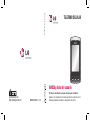 1
1
-
 2
2
-
 3
3
-
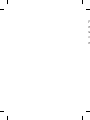 4
4
-
 5
5
-
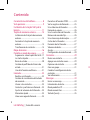 6
6
-
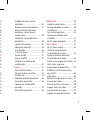 7
7
-
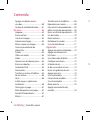 8
8
-
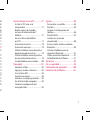 9
9
-
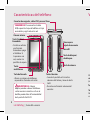 10
10
-
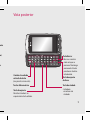 11
11
-
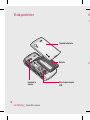 12
12
-
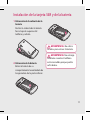 13
13
-
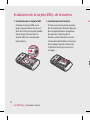 14
14
-
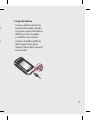 15
15
-
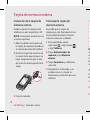 16
16
-
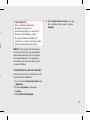 17
17
-
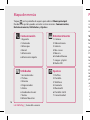 18
18
-
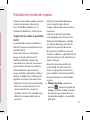 19
19
-
 20
20
-
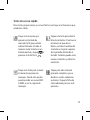 21
21
-
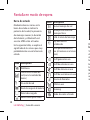 22
22
-
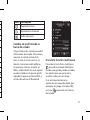 23
23
-
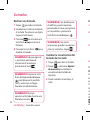 24
24
-
 25
25
-
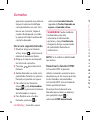 26
26
-
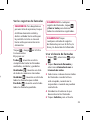 27
27
-
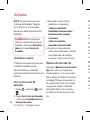 28
28
-
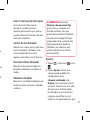 29
29
-
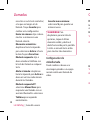 30
30
-
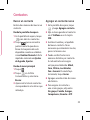 31
31
-
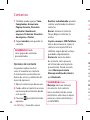 32
32
-
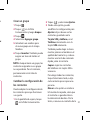 33
33
-
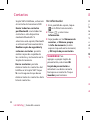 34
34
-
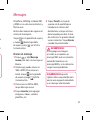 35
35
-
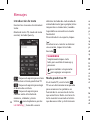 36
36
-
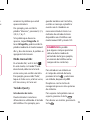 37
37
-
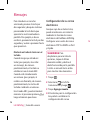 38
38
-
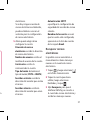 39
39
-
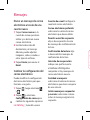 40
40
-
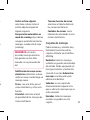 41
41
-
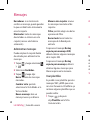 42
42
-
 43
43
-
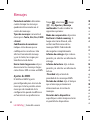 44
44
-
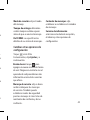 45
45
-
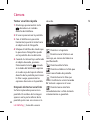 46
46
-
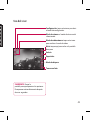 47
47
-
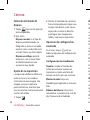 48
48
-
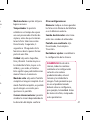 49
49
-
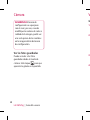 50
50
-
 51
51
-
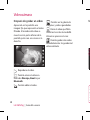 52
52
-
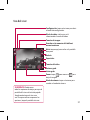 53
53
-
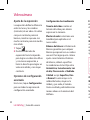 54
54
-
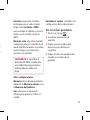 55
55
-
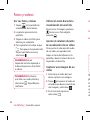 56
56
-
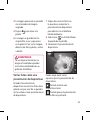 57
57
-
 58
58
-
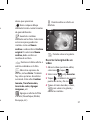 59
59
-
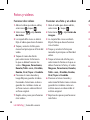 60
60
-
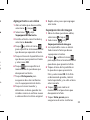 61
61
-
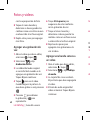 62
62
-
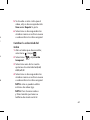 63
63
-
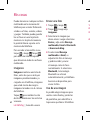 64
64
-
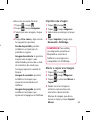 65
65
-
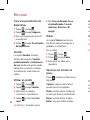 66
66
-
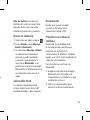 67
67
-
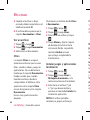 68
68
-
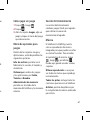 69
69
-
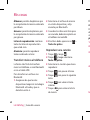 70
70
-
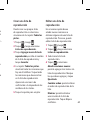 71
71
-
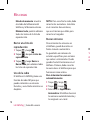 72
72
-
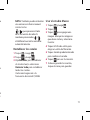 73
73
-
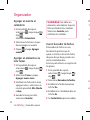 74
74
-
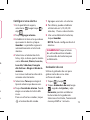 75
75
-
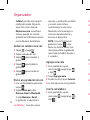 76
76
-
 77
77
-
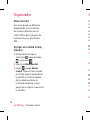 78
78
-
 79
79
-
 80
80
-
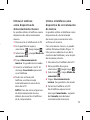 81
81
-
 82
82
-
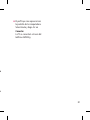 83
83
-
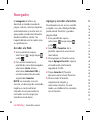 84
84
-
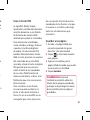 85
85
-
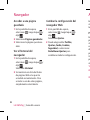 86
86
-
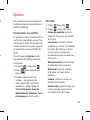 87
87
-
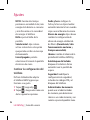 88
88
-
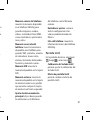 89
89
-
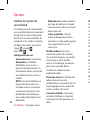 90
90
-
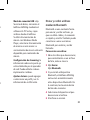 91
91
-
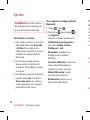 92
92
-
 93
93
-
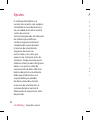 94
94
-
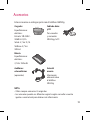 95
95
-
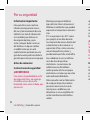 96
96
-
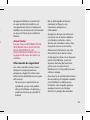 97
97
-
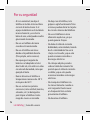 98
98
-
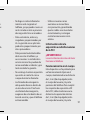 99
99
-
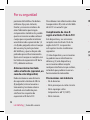 100
100
-
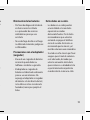 101
101
-
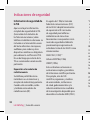 102
102
-
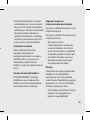 103
103
-
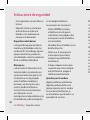 104
104
-
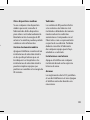 105
105
-
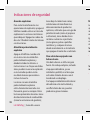 106
106
-
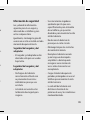 107
107
-
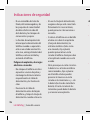 108
108
-
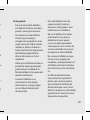 109
109
-
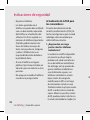 110
110
-
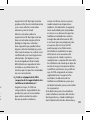 111
111
-
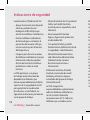 112
112
-
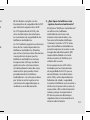 113
113
-
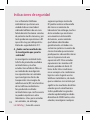 114
114
-
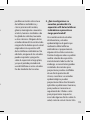 115
115
-
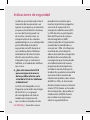 116
116
-
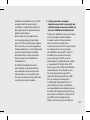 117
117
-
 118
118
-
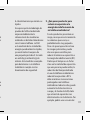 119
119
-
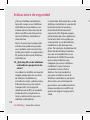 120
120
-
 121
121
-
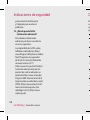 122
122
-
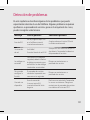 123
123
-
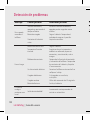 124
124
-
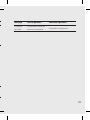 125
125
-
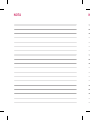 126
126
-
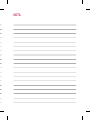 127
127
-
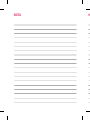 128
128
-
 129
129
-
 130
130
LG GW525G.ATFRSV Manual de usuario
- Categoría
- Teléfonos móviles
- Tipo
- Manual de usuario
Documentos relacionados
-
LG GW525G.ACLAAQ Manual de usuario
-
LG GW525G.ACLAAQ Manual de usuario
-
LG GW525G.ACLAAQ Manual de usuario
-
LG GW525G.ACLAAQ Manual de usuario
-
LG GW525G.ACLAAQ Manual de usuario
-
LG GW525G.ACLAAQ Manual de usuario
-
LG GW525G.ACLAAQ Manual de usuario
-
LG GW525G.ACLAAQ Manual de usuario
-
LG GW525G.ACLAAQ Manual de usuario
-
LG GT350I.ABEGSV Manual de usuario